by Kazim Ali Alvi
Kazim has always been fond of technology, be it scrolling through the settings on his iPhone, Android device, or Windows. And at times, unscrewing the device to take… read more
Updated on February 22, 2023
- If you are a fan of playing pranks on friends and near ones, check out the best Windows 11 error pranks here.
- We will tell you how to create fake errors, make it appear as if Windows is installing updates, shut down the computer when an application is launched, amongst others listed here.
- Also, find out how to create fake BSoD errors in Windows.
XINSTALL BY CLICKING THE DOWNLOAD FILE
This tool repairs common computer errors by replacing the problematic system files with the initial working versions. It also keeps you away from system errors, BSoDs, and repairs damages made by malware and viruses. Fix PC issues and remove viruses damage now in 3 easy steps:
- Download and Install Fortect on your PC
- Launch the tool and Start scanning to find broken files that are causing the problems
- Right-click on Start Repair to fix issues affecting your computer’s security and performance
- Fortect has been downloaded by 0 readers this month.
Do you like to play pranks? If that’s the case, we have compiled a list of the best Windows 11 error pranks that you can try today to fool your friends or family members.
You may have seen others spend hours coming up with codes to create programs that create an illusion of an error. But, it isn’t supposed to be that difficult. Anyone can create fake prompts, BSOD errors, or make it look like Windows is installing updates.
But before we head the best Windows 11 error pranks, it’s imperative that you know whether it would affect the system.
Is it safe to play Windows 11 error pranks?
In most cases, the answer would be Yes. All the pranks listed in this guide are completely harmless and wouldn’t affect the health of your computer.
Though there may be instances where a particular prank is designed to consume a lot of system resources and ultimately cause the OS to crash. But these too do not adversely affect the PC, and a simple reboot would get things back to normal.
Although there could be Windows 11 error pranks on other websites that may harm your computer. So we recommend that you be wary of these and only proceed at your own risk.
Besides, avoid downloading third-party apps for pranks that can be easily created. For some of the creative ones, you might need specialized software to save time.
What are the best Windows 11 error pranks?
1. Create fake errors in Windows 11
- Press Windows + R to launch the Run command, enter notepad in the text field, and either click on OK or hit Enter.
- Now, paste the following command in the Notepad, and make the necessary changes as dicussed in the subsequent steps:
x=msgbox("Error Message", Button+Error icon, "Error box title") - Replace the Error Message section with the one that you want to be displayed. For instance, Your computer needs to restart or This PC is infected with a virus. Remember to not remove the double quotes from the command.
- For button, you have various options as follows:
- 0: OK
- 1: OK and Cancel
- 2: Abort, Retry, and Ignore
- 3: Yes, No, and Cancel
- 4: Yes and No
- To change the error icon, just replace the particular entry in the command with the desired value given below:
- 0: Icon not present
- 16: Critical sign
- 32: Question mark sign
- 48: Warning sign
- 64: Info sign
- Now, choose the appropriate error title. You can go with something that’s related to the error message added earlier. For instance, Virus Detected.
- Now, after modifying the command, we came up with this but you can go with any other variation. Just remember to make it look believable:
x=msgbox("This PC is infected with a virus", 1+48, "Virus Detected") - Once done, click on the File menu at the top-left, and select Save from the list of options. Alternatively, you can hit Ctrl + S to launch the Save as window.
- Navigate to the desired location, enter a name for the file followed by the .vbs extenstion, and click on Save at the bottom.
- Close the Notepad, double-click on the file you just created, and the error message will pop up.
This is probably one of the best Windows 11 error pranks. And on top of that, it offers the option to modify the error prompt as you please, thus making it look believable and easily fooling your friends.
2. Create fake installing updates screen that leads to a BSoD
NOTE
The steps listed here are for Google Chrome, though you can choose any other fast and secure browser.
- Go to FakeUpdate.net and select any of the available Windows Update themes from the right.
- The update screen will now appear in the browser.
- The next step is to go full-screen to make the prank look believable. To do that, click on the ellipsis and select the Full screen icon. Alternatively, you can hit Fn + F11 or just the latter, depending on whether the function keys are locked or unlocked.
- The update progress will now appear in full screen.
- Also, if you hit Enter, a BSOD (Blue Screen of Death) screen will appear.
Some PC issues are hard to tackle, especially when it comes to missing or corrupted system files and repositories of your Windows.
Be sure to use a dedicated tool, such as Fortect, which will scan and replace your broken files with their fresh versions from its repository.
If you don’t want to let others use your system for a while or maybe keep them off theirs, this prank would keep them away from the PC for a while. And the best part is that you can actually see progress on the fake update screen which apparently makes it all look real.
3. Create an illusion of a non-responsive desktop
- Navigate to the desktop, and hit the Prt Sc key to capture a full-screen screenshot.
- Next, press Windows + S to launch the Search menu, enter Paint in the text field at the top, and click on the relavant search result that appears.
- Press Ctrl + V to paste the screenshot you captured ealier.
- Now, click on the File menu near the top-left and select Save from the list of options.
- Choose a location and name for the file, and click on Save at the bottom.
- Close the Paint app, right-click on the file you just saved, and select Set as desktop background from the context menu.
- Now, select the screenshot file, and hit the Del key to delete it.
- Choose the appropriate response in case a confirmation prompt pops up.
- Now, right-click on the desktop, hover the cursor over View, and untick the Show desktop icons option from the flyout menu.
This is another great Windows 11 error prank. While the desktop looks exactly the same, clicking on any of the icons wouldn’t open it since it’s simply an illusion, and these icons aren’t there.
- Securityhealthsystray.exe: What is It & How to Fix Its Errors
- CAA30194 Microsoft Team Error Code: How to Fix It
- Windows Migration Assistant Not Working? Fix it in 7 Steps
- What is at.exe & How to Properly Use it
4. Rotate the display
- Press Ctrl + Alt followed by any of the arrow keys to rotate the display accordingly. For instance, hitting Ctrl + Alt + Right Arrow will make the desktop look like the screenshot below.
- If the keyboard shortcuts don’t work, it’s likely that these are disabled from the graphics control center. In this case, press Windows + I to launch the Settings app, and select Display on the right in the System tab.
- Next, click on the Display orientantion dropdown menu.
- Select the desired option here to change the orienation and rotate the display.
This is one of the simplest Windows 11 prank errors that you can play on your friends. Apart from the orientation seen above, you can also invert the display.
5. Shutdown the PC whenever a particular application is launched
- Right-click on the launcher file of the desired application, and select Properties from the context menu. Alternatively, you can select the file and hit Alt + Enter to launch its Properties.
- Now, enter the following in the the Target text field:
%windir%system32shutdown.exe -r -t 00 - Once done, click on OK at the bottom to save the changes.
Now, every time someone launches that particular application, the PC will shut down. Do remember to save what was initially listed in the Target text field in order to revert to the original settings.
How can I create a fake BSOD (Blue Screen of Death) error?
You now have a fair understanding of how to play Windows 11 error pranks, but why not go a step further and create a fake copy of the dreaded BSoD errors.
Earlier, Microsoft had an app that helped users create fake BSoD errors, and the best part is that the error message read ALWAYS_LOOK_ON_THE_BRIGHT_SIDE_OF_LIFE. Though it has been discontinued, there are still several ways you can create a fake BSoD error.
So, by now you already have a few tricks up your sleeve to fool your friends. Remember that to create a fake error, it should always look real and believable. Just make sure of that, and you are good to go.
Also, find out all the ways to create fake error messages in Windows and even though the guide is for Windows 10, we found the methods to work just as well on the latest iteration.
Do not forget to share the experience of playing a prank listed here in the comments section below, so that we can all have a good laugh.
Still experiencing issues?
SPONSORED
If the above suggestions have not solved your problem, your computer may experience more severe Windows troubles. We suggest choosing an all-in-one solution like Fortect to fix problems efficiently. After installation, just click the View&Fix button and then press Start Repair.
Появление BSOD всегда указывает на критический сбой в работе операционной системы, но это свидетельство об ошибке можно превратить в шутку, разыграв друга, коллегу или даже начальника. В ранних версиях Windows это можно было сделать, подправив один ключ в реестре, затем появилась утилита NotMyFault от самих же разработчиков Microsoft, вызывающая синий экран путем искусственного моделирования разных ошибок — сбоя драйверов ядра, переполнения буфера и тому подобное.
Называется она NotMyFault, скачать ее можно со страницы docs.microsoft.com/en-us/sysinternals/downloads/notmyfault, но дело в другом — похоже на то, что в последних сборках Windows 10 она перестала работать.
То есть она работает, но не так, как этого следовало бы ожидать.
Если в параметрах загрузки и восстановления системы у вас включена автоматическая перезагрузка, то после нажатия кнопки «Crash» система на несколько секунд зависнет, а затем уйдет на перезагрузку; если отключена, то перезагружать зависшую Windows придется вручную. Любопытно, что файл MEMORY.DMP в корневом каталоге Windows всё же создается, а значит его можно проанализировать. В свое время Microsoft предупреждала о рисках использования NotMyFault, а сейчас и вовсе прекратила его развитие. Возможно, это даже к лучшему, потому что существуют куда более безопасные, но ничуть не менее реалистичные способы подшутить над другом или коллегой, сымитировав BSOD с помощью обычного браузера.
Fakebsod.com
Первый — зайти в отсутствии владельца компьютера на страницу с говорящим названием Fakebsod.com, перейти в полноэкранный режим нажатием F11, а затем нажать кнопку «Click Here».
При этом на экране появится некое подобие старой версии BSOD, а мышь и значительная часть кнопок клавиатуры будет заблокирована.
Чтобы вернуться в обычный режим, нужно нажать F11 или F1. В первом случае страница примет свой обычный вид, а во втором — откроется новая вкладка со справкой по использованию браузера. Впрочем, вскрыть подвох с фейковым BSOD можно и с помощью других браузерных комбинаций.
Screenprank
Шуточный ресурс, предлагающий несколько безобидных розыгрышей, в том числе и синий экран смерти Windows 8.1 и 10.
Зайдите на сайт www.screenprank.com, нажмите «Blue Screen of Death», а затем F11, чтобы перейти в полноэкранный режим. Для выхода жмем ту же F11 или F1 для открытия новой вкладки с браузерной справкой.
Как и в предыдущем розыгрыше, Screenprank моделирует реальный экран смерти с описанием HAL INSTALLATION FAILED, вызванный сбоем драйверов или аппаратными неполадками.
Geekprank.com
Еще один шуточный ресурс, имитирующий работу старушки Windows XP, но действующий куда более изощренно.
Вы переходите на указанной сайт, жмете F11, а затем жмете кнопку «Windows 10», после чего сайт начинает моделирование установки обновления системы.
Если же, устав ждать, ваш незадачливый приятель нажмет Enter, на экран вылетит сообщение BSOD (почему-то в стиле XP),
а вслед за ним еще ряд угрожающих сообщений вроде «загрузочное устройство не найдено» и прочее.
Как и в остальных случаях, избавляемся от беды нажатием F11 и закрытием страницы.
Понятно, что все предложенные розыгрыши рассчитаны исключительно на новичков, чей уровень владения компьютером не ушел дальше умения использовать Ctrl + C и Ctrl + V, а еще вас может подвести интегрированный в браузер переводчик, который сразу покажет, что здесь что-то нечисто, и раз уж вы примите решение разыграть кого-то описанными способами, потрудитесь отключить его в настройках используемого браузера.
Загрузка…
Содержание
- Как разыграть друга, вызвав безопасный «BSOD» в любой версии Windows
- Fakebsod.com
- Screenprank
- Geekprank.com
- 10 главных ошибок пользователей Windows 10
- реклама
- реклама
- реклама
- реклама
- 25 скрытых трюков в Windows 10
- Как исправить любые ошибки Windows 10? Программа FixWin 10
- Программа FixWin 10 позволяет исправить любые ошибки Windows 10
- Раздел File Explorer – Ошибки проводника
- Раздел Internet & Connectivity – Интернет и Связь
- Раздел Windows 10 – Ошибки типичные для данной операционной системы
- Раздел System Tools – Ошибки при запуске Системных Инструментов
- Раздел Troubleshooters — устранение неполадок
- Раздел Additional Fixes – дополнительные инструменты
Как разыграть друга, вызвав безопасный «BSOD» в любой версии Windows
Появление BSOD всегда указывает на критический сбой в работе операционной системы, но это свидетельство об ошибке можно превратить в шутку, разыграв друга, коллегу или даже начальника. В ранних версиях Windows это можно было сделать, подправив один ключ в реестре, затем появилась утилита NotMyFault от самих же разработчиков Microsoft, вызывающая синий экран путем искусственного моделирования разных ошибок — сбоя драйверов ядра, переполнения буфера и тому подобное.
Называется она NotMyFault, скачать ее можно со страницы docs.microsoft.com/en-us/sysinternals/downloads/notmyfault, но дело в другом — похоже на то, что в последних сборках Windows 10 она перестала работать.
То есть она работает, но не так, как этого следовало бы ожидать.
Если в параметрах загрузки и восстановления системы у вас включена автоматическая перезагрузка, то после нажатия кнопки «Crash» система на несколько секунд зависнет, а затем уйдет на перезагрузку; если отключена, то перезагружать зависшую Windows придется вручную. Любопытно, что файл MEMORY.DMP в корневом каталоге Windows всё же создается, а значит его можно проанализировать. В свое время Microsoft предупреждала о рисках использования NotMyFault, а сейчас и вовсе прекратила его развитие. Возможно, это даже к лучшему, потому что существуют куда более безопасные, но ничуть не менее реалистичные способы подшутить над другом или коллегой, сымитировав BSOD с помощью обычного браузера.
Fakebsod.com
Screenprank
Шуточный ресурс, предлагающий несколько безобидных розыгрышей, в том числе и синий экран смерти Windows 8.1 и 10.
Как и в предыдущем розыгрыше, Screenprank моделирует реальный экран смерти с описанием HAL INSTALLATION FAILED, вызванный сбоем драйверов или аппаратными неполадками.
Geekprank.com
а вслед за ним еще ряд угрожающих сообщений вроде «загрузочное устройство не найдено» и прочее.
Как и в остальных случаях, избавляемся от беды нажатием F11 и закрытием страницы.
Источник
10 главных ошибок пользователей Windows 10
При всех недостатках Windows 10, которые я часто и подробно описываю в блогах, эта ОС отличается от Windows 7 и Windows 8.1 большей живучестью, которая достигается за счет внутренних систем работы с «железом» и защиты своих важных файлов.
реклама
Попробуйте переставить SSD с установленной Windows 7 из ПК на базе АМ4 в ПК с LGA 1151 сокетом и вы гарантированно получите BSOD и невозможность загрузки. Windows 10 же вполне сможет загрузиться в такой ситуации, сама установит драйвера и через несколько минут ПК будет готов к работе.
реклама
В этом блоге я разберу самые главные ошибки пользователей, избавившись от которых, вы позволите своей ОС работать долго и стабильно.
реклама
Такое поведение может сойти с рук до поры до времени, но рано или поздно может закончится заражением ПК трояном, майнером или шифровальщиком вымогателем. И пользователь даже не будет знать, что майнит криптовалюту для злоумышленника или то, что его пароли давно утекли на площадку продажи аккаунтов, а ПК стал частью ботнета.
реклама
Контрольный прогон утилитами, подобными Dr.Web CureIt, показывающими, что ПК чист, только укрепляет уверенность секты отрицателей антивируса. Зловредное ПО сейчас легко избегает обнаружения при кратковременном сканировании, и важно «поймать» его в момент заражения устройства или в процессе работы, для чего и нужен антивирус с постоянно обновляющимися базами.
Часто на форумах или ПК знакомых я вижу ситуацию, когда Microsoft Defender заменяется на бесплатные антивирусы. Эта тенденция идет со времен Защитника Windows из Windows 7, который был довольно примитивен. Microsoft Defender за последние годы превратился в серьезный и мощный продукт, не уступающий даже платным антивирусам. При этом он не показывает рекламу и органично встроен в систему.
Некоторые пользователи просто одержимы желанием устанавливать Windows 10 на устаревшие ПК. На форумах я часто вижу в профиле пользователей Windows 10 и ПК на базе LGA 775 или AM3 с двухъядерным процессором и 4 Гб ОЗУ.
Нужно понимать, что Windows 10 более тяжелая ОС, чем Windows 7 или Windows 8.1 и на старые ПК с недостатком ОЗУ или без SSD, лучше установить Windows 8.1, расширенная поддержка которой закончится 10 января 2023 года.
Многие пользователи до сих пор уверены, что Windows требует регулярной чистки и «ремонта» реестра. Причем число их настолько велико, что Microsoft периодически добавляет популярный «чистильщик» CCleaner в список ПО, которое не совместимо с Windows 10.
Поверьте, если что и нуждается в чистке на вашем ПК, то это «корзина» и история браузера, а очистить их можно и без CCleaner. А вот испортить Windows 10 «чисткой» реестра можно запросто, и глюки, которые могут появиться после этого, скорее всего потребуют переустановку системы.
Ускорение при данном способе настройки ОС можно получить в том случае, если ПК остро не хватает ОЗУ, но для этого придется радикально «кастрировать» систему. Гораздо проще воспользоваться более шустрыми, и более подходящими для старых ПК и ноутбуков Windows 7 или Windows 8.1.
Еще один стереотип, пришедший к нам со времен Windows 98 и XP. В те времена, при слабо развитом интернете, было очень удобно использовать сборники драйверов. Сейчас, когда 100 мегабитный интернет есть почти в каждой квартире, это пережиток прошлого. А вот риск установить в ОС глючные и устаревшие драйвера вполне реален. Как и вредоносные компоненты, ведь зловред на уровне драйвера найти и выкорчевать очень трудно.
С Windows 10 вам стоит положиться на автоматическую установку драйверов или заранее скачать нужные вам драйвера с сайта производителя, в про сборники драйверов забыть, как про пережиток прошлого.
В блоге «Игры все чаще требуют новую версию Windows 10 или почему Windows 10 LTSC не годится для игр» я привел список игр, которые не заработают на Windows 10 LTSB или LTSC. Список постоянно расширяется и делает эти версии ОС совсем неподходящими для игровых ПК.
Поддержка нового железа тоже приходит на эти версии с заметной задержкой или не приходит совсем. Даже оптимизации для работы процессоров Ryzen пришли на Windows 10 LTSC гораздо позже, чем на Windows 10 Pro.
Вот такие 10 главных ошибок пользователей Windows 10 я постоянно вижу на тематических форумах и в реальном использовании ПК и ноутбуков. Пишите в комментарии, допускаете ли вы какие-либо из этих ошибок?
Источник
25 скрытых трюков в Windows 10
Windows — огромная операционная система с множеством функций, на которые вы никогда не наткнетесь. Рассмотрим некоторые из них
ОС Windows от Microsoft — это переплетенный набор функций, созданный поверх других функций, которые берут свое начало от начала проверенной временем операционной системы. Каждая отдельная функция, в свою очередь, является результатом работы команды преданных инженеров, которые создают лучший (часто настраиваемый) опыт.
С таким сложным программным обеспечением становится понятно, что есть небольшие хитрости в использовании пользовательского интерфейса, о которых большинство людей даже не подозревают. Мы собрали список полезных советов, которые помогут вам получить больше от вашей Microsoft Windows 10. Или, по крайней мере, научить вас некоторым вещам, о которых вы, возможно, не подозреваете.
У нас есть много преданных поклонников Windows, которые наверняка знают хотя бы некоторые из этих функций, но вы, вероятно, не знаете их всех.
Секретное меню Пуск
Если вы являетесь поклонником этого старомодного (то есть не плиточного) меню «Пуск», вы все равно можете его использовать. Если щелкнуть правой кнопкой мыши значок Windows в нижнем левом углу, появится текстовое меню перехода с рядом известных популярных направлений (Приложения и компоненты, Поиск, Выполнить). Все эти опции доступны через стандартный интерфейс меню, но вы сможете быстрее получить к ним доступ через этот текстовый интерфейс.
Показать кнопку на рабочем столе
Эта кнопка на рабочем столе на самом деле восходит к Windows 7, но тем не менее удобна. В правом нижнем углу рабочего стола находится секретная кнопка. Не видите ее? Посмотрите полностью вниз и вправо, за пределы даты и времени. Там вы найдете маленький кусочек невидимой кнопки. Нажмите на нее, чтобы свернуть все открытые окна.
Также есть возможность свернуть окна, когда вы наводите курсор на эту кнопку вместо нажатия. Выберите ваши предпочтения в меню «Настройки»> «Персонализация»> «Панель задач»
Встряска
Эта функция на самом деле дебютировала в Windows 7, но я обнаружил, что многие люди не знают об этом или не используют его. Если у вас дисплей, полный окон, уберите беспорядок, взяв верхнюю часть окна, которое вам нравится, и «встряхните» его, чтобы свернуть все остальные окна. Встряхните снова, и окна вернутся.
Поверните свой экран
Этот совет вряд ли полезен большинству, но вы можете вращать экран, одновременно нажимая Ctrl + Alt + D и любую из кнопок со стрелками. Стрелка вниз перевернет его вверх дном, кнопки со стрелками влево или вправо повернут на 90 градусов в сторону, а стрелка вверх вернет вас к стандартной ориентации. Если вы используете несколько дисплеев, эта функция позволяет вам ориентировать только данный дисплей.
Кроме того, вы можете щелкнуть правой кнопкой мыши фон рабочего стола> Параметры графики> Поворот, чтобы перевернуть страницу различными способами. Эта функция доступна в Windows 7 и 10.
Создать ярлык для выключения
% WINDIR% system32 SlideToShutDown.exe
Это создает кликабельный значок на вашем рабочем столе, который вы можете переименовать. Чтобы завершить работу с помощью мыши перетащите его вниз в нижнюю часть экрана. Имейте в виду, это не сон, это отключение.
Включить «Режим Бога»
Вы опытный пользователь, который хочет получить доступ к полным настройкам вашего компьютера? «Режим Бога» для вас. Щелкните правой кнопкой мыши на рабочем столе> «Создать»> «Папка». Переименуйте новую папку в:
Чтобы открыть окно «Режим Бога», дважды щелкните папку и получите полный доступ к настройкам.
Щелкните правой кнопкой мыши Tiles
Хотите быстро персонализировать плитки? Просто щелкните по ним правой кнопкой мыши, чтобы открыть всплывающее меню. Это меню предоставит вам различные возможности, такие как возможность открепления из меню «Пуск», изменение размера окон или отключение этой активной плитки.
Щелкните правой кнопкой мыши на панели задач
Вот удобное меню, которое позволит вам быстро получить доступ к ряду предустановок для панелей инструментов, Cortana и схем окон. Там много всего, и от вас потребуется всего лишь один клик.
Перетащите, чтобы закрепить окна
Эта функция была доступна еще в Windows 7, но имеет некоторые дополнительные возможности в Windows 10.
Возьмите любое окно и перетащите его в сторону, где оно «уместится» на половину экрана. В Windows 10 у вас есть возможность перетаскивать окно в любой угол, чтобы окно занимало четверть экрана вместо половины. Если вы используете несколько экранов, перетащите курсор в угол границы и дождитесь сигнала подсказки, чтобы сообщить, откроется ли окно в этом углу.
Вы можете запросить аналогичное поведение, используя клавишу Windows и любую из кнопок со стрелками.
Скрытые игры в Кортане
Это не игры в «веселом» смысле, а крутые маленькие убийцы времени, с которыми Кортана может помочь вам. Вы можете набрать (или сказать) «Rock Paper Scissors», «Roll the Die» или «Flip the Coin» в Cortana для забавного (?) Графического игрового процесса.
Быстрый переход между виртуальными рабочими столами
Чтобы попробовать это, нажмите на представление задач (значок справа от меню Windows). Это разделит все ваши открытые окна и приложения на значки. Затем вы можете перетащить любой из них туда, где написано «Новый рабочий стол», что создает новый виртуальный рабочий стол. Это позволит вам, скажем, разделить ваши рабочие приложения, личные приложения и социальные сети на разные рабочие столы.
После того, как вы щелкнете из представления задач, вы можете переключаться между виртуальными рабочими столами, нажимая кнопку Windows + Ctrl + стрелка вправо / влево. Это позволит вам автоматически переключаться между всеми открытыми окнами, которые вы разделили на разные рабочие столы, при этом все значки на рабочем столе останутся неподвижными.
Чтобы удалить виртуальные рабочие столы, просто вернитесь в представление задач и удалите отдельные виртуальные рабочие столы — это не закроет приложения, содержащиеся на этом рабочем столе, а просто отправит их на следующий нижний рабочий стол.
Сделайте окно командной строки прозрачным
Чтобы получить доступ к интерфейсу командной строки в Windows 10, щелкните меню Windows и введите «Командная строка», чтобы открыть быстрый доступ к своему настольному приложению. Нажмите это. Чтобы персонализировать опыт, щелкните правой кнопкой мыши вверху окна, чтобы открыть всплывающее меню, и выберите «Свойства». Перейдите на вкладку «Цвета», чтобы увидеть ряд параметров персонализации. Внизу этой вкладки вы найдете ползунок «Непрозрачность», который позволяет видеть через окно командной строки. Эта функция позволяет вам кодировать в командной строке, одновременно наблюдая за рабочим столом.
Уведомления о тишине с помощью Focus Assist
Focus Assist, ранее известный как «Тихие часы», представляет собой переработанную функцию обновления от апреля 2018 года, которая дает вам больший контроль над уведомлениями, которые появляются на вашем компьютере. Перейдите в « Настройки»> «Система»> «Помощь при фокусировке», а затем прочтите полное руководство по настройке уведомлений для всего: от контактов и приложений до тревог по конкретным задачам.
Закрепите свои контакты
Теперь вы можете закрепить свои самые близкие контакты на панели задач так же, как и ваши наиболее используемые приложения. Просто нажмите на значок «Люди», и в нижней части всплывающего окна появится возможность найти и закрепить контакты на панели задач. Не видите контактов? Перейдите на вкладку «Приложения» в верхней части окна, чтобы подключить приложение «Почта», Skype или другие приложения из Магазина Microsoft и импортировать контакты, чтобы настроить эквивалент значков быстрого набора прямо на панели задач Windows 10.
Совместное использование
В открытом документе или фотографии теперь вы можете поделиться файлом напрямую с близлежащими устройствами так же, как работает Apple AirDrop. Щелкните значок «Поделиться» на панели инструментов документа или фотографии, чтобы открыть панель, а затем нажмите «Включить общий доступ к соседним объектам», чтобы увидеть, какие близкие получатели находятся в пределах досягаемости.
Смешанная реальность просмотра
Обновление Windows Fall Creators установило приложение просмотра смешанной реальности на вашем компьютере с Windows 10; недавно он был переименован в 3D Viewer. Сделайте быстрый поиск в Cortana и откройте приложение, чтобы поиграть с 3D-моделями — теми, которые вы создали в Paint 3D, или загрузили из библиотеки Microsoft, содержащей тысячи моделей. Если у вас есть одна из партнерских гарнитур Windows Mixed Reality от Microsoft или вы хотите поиграть с разработкой 3D и смешанной реальности, это приложение — ваш путь к повышению уровня.
Прекратите печатать, начните диктовать
Распознавание речи всегда было сильной стороной для Microsoft, но в последнем выпуске Windows 10 это почти вторая натура. В меню «Настройки» перейдите к «Время и язык»> «Речь»> «Связанные настройки» и нажмите «Речь, чернила и настройки конфиденциальности», чтобы включить речевые службы и предложения ввода.
Как только вы это сделаете, вы можете использовать комбинацию клавиш Windows Key-H в любом текстовом поле, чтобы открыть окно Cortana, которое записывает ваш голос через микрофон вашего компьютера с Windows и диктует речь в вашем текстовом поле. Вам все еще нужно будет вводить знаки препинания вручную, но сэкономьте время на вводе, диктуя электронные письма, сообщения и многое другое.
Управляйте своим умным домом
Cortana теперь может контролировать все ваши умные домашние устройства и через Windows 10. Настройки немного сложно найти, потому что вы не можете просто найти на панели Cortana умный дом или «подключенный дом». Вместо этого вам нужно искать Cortana Notebook, который выводит список дел, напоминаний и предлагаемых задач для Cortana. Однако, чтобы найти подключенную домашнюю функцию, вам нужно нажать на вкладку «Управление навыками» в правом верхнем углу всплывающего окна.
Оттуда прокрутите вниз и нажмите на Подключенный дом. Во-первых, переключите опцию вверху на «Включить подключенный дом», после чего вы сможете войти на все свои умные домашние устройства, включая Nest, SmartThings, Ecobee, Honeywell и Hue, и подключиться к Cortana. После включения все, что вам нужно сделать, это сказать: «Привет, Кортана, установите термостат на 70 градусов».
Темный режим для проводника
Темный режим некоторое время был доступен для меню «Пуск», панели задач, центра действий и других приложений, но теперь вы, наконец, можете использовать его для окна проводника. Вы можете настроить темный режим, перейдя в «Настройки»> «Персонализация»> «Цвета» и прокрутив вниз, где вы увидите «Выберите режим приложения по умолчанию». Переключите это от светлого к темному.
Включить режим освещения
Темный режим сейчас в моде среди наших приложений, устройств и операционных систем, но с обновлением Windows 10 мая 2019 года Microsoft хочет вернуть свет. Облегченный режим Windows 10 с подсветкой, доступный в настройках дисплея, проще для глаз и может быть настроен для определенных компонентов и приложений Windows с помощью новой пользовательской опции, которая позволяет выбирать светлый или темный режим для отдельных элементов в Windows 10.
Облачный буфер обмена
Обновленный инструмент захвата экрана
Скрытая игровая панель
Нажмите Пауза при обновлении
Мы все знаем, что обновления важны. Они предоставляют вашей ОС новейшие функции, исправления безопасности и многое другое. Но иногда вы просто хотите, чтобы Windows оставила вас в покое без этих всплывающих окон. Если вы перейдете в «Настройки»> «Обновления и безопасность»> «Центр обновления Windows» после загрузки обновления за май 2019 года, вы увидите варианты приостановки обновления функций. Параметры зависят от того, какая у вас версия Windows 10 (Домашняя или Профессиональная)
Разблокировать каймоджи и символы
Нажмите Windows Key-Period (.), Чтобы открыть расширенное нижнее правое меню смайликов, символов «Kaimoji», созданных из символов Юникода, и широкого спектра различных символов.
Источник
Как исправить любые ошибки Windows 10? Программа FixWin 10
После обновления до Windows 10, ее настройки и оптимизации, у многих пользователей возникают самые различные проблемы, связанные с работой системы — не открывается пуск или настройки, не работает Wi-Fi, не запускаются или не скачиваются приложения из магазина Windows 10. В общем, все то, о чем я делаю свои выпуски, чтобы вы могли исправить любые ошибки Windows 10.
Для решения этих проблем существует такая программа, которая называется FixWin 10 — это бесплатная программа, которая позволяет исправить многие из этих ошибок автоматически, а также решить другие проблемы с Windows, типичные не только для последней версии этой ОС.
Скачать данную программу Вы можете с официального сайта разработчик «The Windows Club».
Чтобы скачать программу пролистайте страницу роликом мышки вниз и найдите кнопку в тексте «Download File», нажмите ее и вас перебросит на страницу загрузки.
Больше ничего нажимать не нужно! Загрузка начнется автоматически через 5 секунд.
Программа не требует установки на компьютер: вы можете сохранить ее куда-либо на компьютер на тот случай, если когда-либо возникнут проблемы с системой: действительно многие из них можно будет исправить без лишних поисков решения.
Извлеките программу из архива и запустите ее от имени администратора. Запуск от имени администратора – это обязательное условие, иначе программа работать не будет!
Как Вы, наверное, заметили — главный недостаток у этой программы — это отсутствие русского языка интерфейса. Но в данном выпуске я постараюсь перевести и рассказать вам о всех пунктах этой программы в меру своих возможностей.
Программа FixWin 10 позволяет исправить любые ошибки Windows 10
После запуска FixWin 10, в главном окне вы увидите основные сведения о системе, а также кнопки для запуска 4-х действий: проверка системных файлов, перерегистрация приложений магазина Windows 10 (в случае проблем с ними), создание точки восстановления и восстановление поврежденных компонентов Windows с помощью утилиты DISM.exe.
Перед началом работы я рекомендую вам обязательно воспользоваться кнопкой «Create Restore Point» (Создание точки восстановления), в этом случае Вы сможете вернуть компьютер в исходное состояние, если вдруг что-то пойдет не так и вы захотите отменить внесенные программой изменения.
В левой части окна программы расположено несколько разделов, в каждом из которых содержатся автоматические исправления для соответствующих ошибок. Для начала давайте рассмотрим вкратце каждый из этих разделов, а потом разберем их уже более подробно.
Важный момент: каждое исправление может быть запущено не только с помощью программы в автоматическом режиме: нажав на вопросительный знак рядом с кнопкой «Fix», можно посмотреть информацию о том, с помощью каких действий или команд можно сделать это вручную (если для этого требуется команда командной строки или PowerShell, то по двойному клику вы можете ее скопировать).
Раздел File Explorer – Ошибки проводника
Раздел Internet & Connectivity – Интернет и Связь
Раздел Windows 10 – Ошибки типичные для данной операционной системы
Раздел Troubleshooters — устранение неполадок
В данном разделе содержатся кнопки запуска диагностики различных компонентов вашего компьютера. Переводить его не имеет смысла, чтобы не затягивать видео. Тем более что если кликнуть на любой из кнопок, то откроется окно запуска диагностики уже на русском языке и вы сможете прочесть какая диагностика будет производиться.
Также внизу вы можете увидеть 4 ссылки ведущие на статьи с решением следующих проблем:
Раздел Additional Fixes – дополнительные инструменты
Ну а на сегодня все! Напишите пожалуйста в комментариях получилось ли у Вас исправить какую-либо ошибку в Windows 10 с помощью программы FixWin 10?
А также если вам понравился данный выпуск, поддержите его пальцем вверх и не забудьте ПОДПИСАТЬСЯ НА МОЙ КАНАЛ и оповещения нажав на колокольчик рядом с кнопкой подписки!
Источник
Содержание
- Как разыграть друга, вызвав безопасный «BSOD» в любой версии Windows
- Fakebsod.com
- Screenprank
- Geekprank.com
- 12 самых смешных ошибок Windows всех времен
- 1. В Интернете больше пользователей, чем вы
- 2. Windows Error Reporting сообщит об ошибке
- 3. Это может занять некоторое время
- 4. Ложная тревога
- 5. Не указан потенциальный недостаток безопасности?
- 6. Не удается удалить файл, пожалуйста, удалите файлы
- 7. Нам понадобится более длинный пароль
- 8. Мы не можем открывать программы при выключении
- 9. Vista — это проблема
- 10. Что-то случилось
- 11. Здесь нет клавиатуры
- 12. Вставьте диск в Windows Phone
- Ошибка загрузки ошибок
- 12 самых смешных ошибок Windows всех времен
- 1. В Интернете больше пользователей, чем вы
- 2. Windows Error Reporting сообщит об ошибке
- 3. Это может занять некоторое время
- 4. Ложная тревога
- 5. Не указан потенциальный недостаток безопасности?
- 6. Не удается удалить файл, пожалуйста, удалите файлы
- 7. Нам понадобится более длинный пароль
- 8. Мы не можем открывать программы при закрытии
- 9. Vista — это проблема
- 10. Что-то случилось
- 11. Здесь нет клавиатуры
- 12. Вставьте диск в Windows Phone
- Ошибка загрузки ошибок
Как разыграть друга, вызвав безопасный «BSOD» в любой версии Windows
Появление BSOD всегда указывает на критический сбой в работе операционной системы, но это свидетельство об ошибке можно превратить в шутку, разыграв друга, коллегу или даже начальника. В ранних версиях Windows это можно было сделать, подправив один ключ в реестре, затем появилась утилита NotMyFault от самих же разработчиков Microsoft, вызывающая синий экран путем искусственного моделирования разных ошибок — сбоя драйверов ядра, переполнения буфера и тому подобное.
Называется она NotMyFault, скачать ее можно со страницы docs.microsoft.com/en-us/sysinternals/downloads/notmyfault, но дело в другом — похоже на то, что в последних сборках Windows 10 она перестала работать.
То есть она работает, но не так, как этого следовало бы ожидать.
Если в параметрах загрузки и восстановления системы у вас включена автоматическая перезагрузка, то после нажатия кнопки «Crash» система на несколько секунд зависнет, а затем уйдет на перезагрузку; если отключена, то перезагружать зависшую Windows придется вручную. Любопытно, что файл MEMORY.DMP в корневом каталоге Windows всё же создается, а значит его можно проанализировать. В свое время Microsoft предупреждала о рисках использования NotMyFault, а сейчас и вовсе прекратила его развитие. Возможно, это даже к лучшему, потому что существуют куда более безопасные, но ничуть не менее реалистичные способы подшутить над другом или коллегой, сымитировав BSOD с помощью обычного браузера.
Fakebsod.com
Screenprank
Шуточный ресурс, предлагающий несколько безобидных розыгрышей, в том числе и синий экран смерти Windows 8.1 и 10.
Как и в предыдущем розыгрыше, Screenprank моделирует реальный экран смерти с описанием HAL INSTALLATION FAILED, вызванный сбоем драйверов или аппаратными неполадками.
Geekprank.com
а вслед за ним еще ряд угрожающих сообщений вроде «загрузочное устройство не найдено» и прочее.
Как и в остальных случаях, избавляемся от беды нажатием F11 и закрытием страницы.
Источник
Конечно, компьютерные глюки раздражают. Зато какой чудесный источник смешных рассказов.
1. В интернете есть другие пользователи
Любой человек, просидевший в интернете дольше пяти минут, в курсе, что в онлайне с приватностью проблемы. Это не мешает Internet Explorer предупреждать об очевидном:
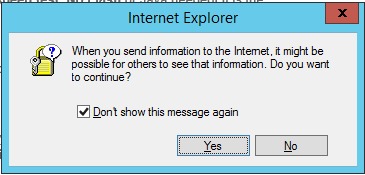
Эта ошибка появляется после установки новой версии Internet Explorer. Как правило, когда вы первый раз открываете поиск Google. Так она очень заботливо сообщает, если вы выложите что-то в сеть, кто-нибудь может случайно это увидеть. Представляете, какой ужас? К счастью, кнопка «не показывать это сообщение снова» избавляет от этой гиперопеки на будущее. В первые дни существования интернета эта ошибка имела смысл, но в наше-то время ее почему не удалили.
2. Система уведомлений об ошибках уведомляет вас
Когда программа вылетает, она обычно просит вас предоставить отчет об ошибке, чтобы вы могли сделать вид, будто верите, что кто-нибудь будет придумывать решение для вашей проблемы. Но иногда в отчете об ошибке происходит сбой, и тогда вы видите что-нибудь в этом духе:
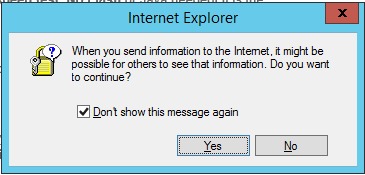
Возникла проблема, которая помешала ей работать корректно.
Windows закроет приложение и сообщит, если появится решение этой проблемы»
Программа, которая сообщает о багах, вылетела. Windows обещает сообщить, если найдет для этого решения, но как она будет его искать – загадка, ведь программа-то вылетела. Похоже, это рекурсия.
3. Кажется, потребуется время
Когда вы перемещаете файлы, Windows открывает специальное окно, в котором очень мило демонстрирует, сколько времени осталось до конца копирования. Иногда эта оценка не очень точная.
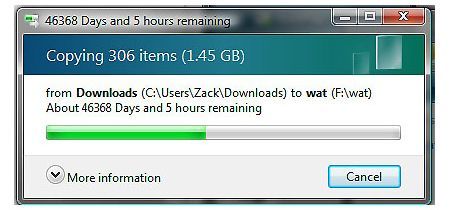
Не беспокойтесь, полтора гигабайта данных переместятся всего лишь за 127 лет. Если, конечно, раньше компьютер не скачает себе обновление и не уйдет в перезагрузку.
Обычно сообщения об ошибках говорят о том, что что-то сломалось, глючит или вылетело. Но некоторые просто любят пугать людей:
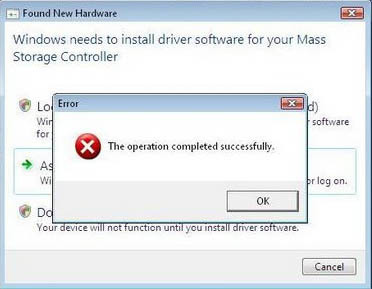
Большинство людей видят заголовок «Ошибка», сопровождающийся выразительным значком «Х», и пугаются, что сейчас придется восстанавливать половину сделанного за день… но нет! «Винда» всего лишь решила, видимо, вылечить вас от икоты.
5. Невозможно удалить файл, пожалуйста, удалите файл
С ошибками при удалении сталкиваешься часто, но одна из них – это просто нечто! Если ваш жесткий диск забит до невозможности, и вы пытаетесь начать зачистку, Windows может порадовать вас таким сообщением:
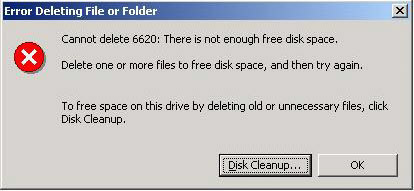
Невозможно удалить: недостаточно дискового пространства.
Удалите один или несколько файлов, чтобы освободить место на диске, и попробуйте снова»
Пытаешься удалить файл, а тебе говорят, что для этого слишком мало места, и нужно сначала удалить какой-то другой файл! Почему мы не можем освободить место, удалив конкретно этот – загадка, достойная Шерлока.
6. Мы не можем открыть программу, потому что выключаемся.
Сторонние разработчики создавали настолько феерические сообщения об ошибках, что Microsoft пришлось создавать специальную инструкцию по созданию этих сообщений. Что сподвигло их на этот шаг? Гениальное сообщение:
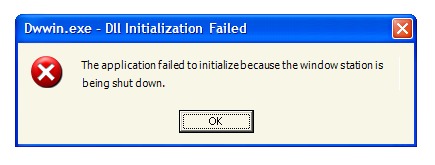
Это просто великолепная комбинация бесполезного и ненужного – если уж пользователь решил выключить компьютер, наверное его не интересует, что какая-то программа не может запуститься? К тому же это сообщение мешало завершению работы Windows, пока пользователь не нажмет на «ОК», так что компьютер мог подвиснуть в таком состоянии надолго.
7. Vista – это проблема!
Vista нельзя назвать самой адекватной сборкой. Пользователи подшучивали над ней аж до выхода «восьмерки». Но то, что Windows будет самокритична, никто не ожидал:
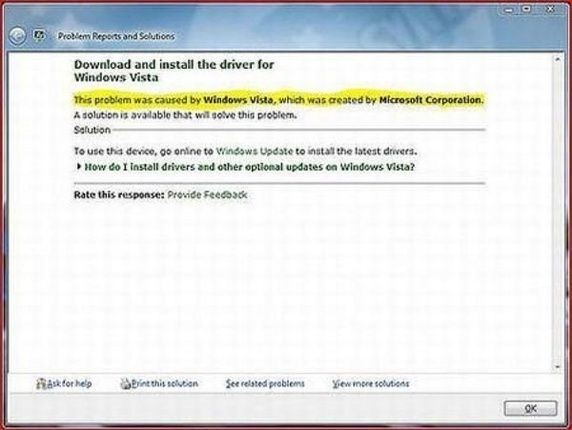
В этом окне Windows честно признается, что Vista вызвала проблему и обещает сообщить о решении, когда оно будет доступно. Но давайте честно: лучшее решение – перестать использовать Vista. Или вообще Windows.
Это один из самых новых багов. При обновлении до Windows 10, некоторые пользователи увидели весьма полезное сообщение:
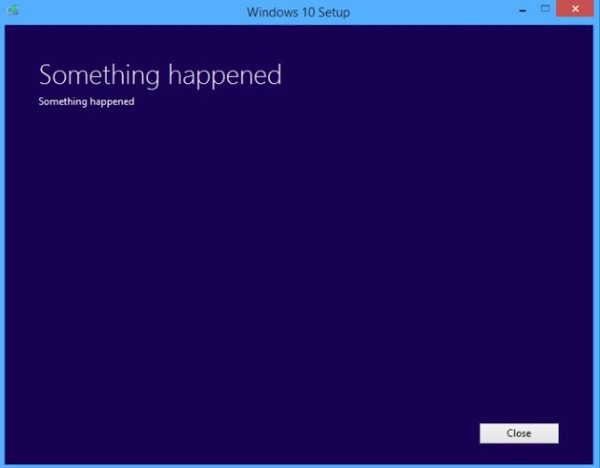
На случай, если пользователь с первого раза не поймет, ему повторили два раза. И ведь какое информативное сообщение! Оно, конечно, поможет найти и суть проблемы, и ее причины.
9. Клавиатура? Какая клавиатура?
Сообщение «нажмите любую клавишу, чтобы продолжить» появляется очень часто, и обычно это признак не проблемы, а, например, окончания загрузки игры. Но что будет, если Windows заметит, что клавиатура не работает?
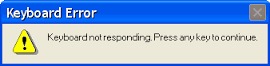
Как и чем я должен нажимать клавишу, если клавиатура не работает целиком? И почему сразу вспоминается анекдот про наклейку Any Key на кнопке выключения?
Источник
12 самых смешных ошибок Windows всех времен
Компьютеры и люди такие разные. Хотя компьютеры бесконечно быстрее обрабатывают информацию, они сталкиваются с проблемами, если пытаются отклониться от курса. Эти «быстрые идиоты» контраст с людьми, которые не могут думать так же быстро, как машины, но могут адаптироваться гораздо легче.
Эти отношения привели к некоторым веселым ситуациям, когда начинающие пользователи не смогли понять основы использования Windows. С другой стороны это сообщения об ошибках. Когда компьютер сталкивается с неожиданным сценарием, он обычно выдает окно сообщения для просмотра пользователем.
1. В Интернете больше пользователей, чем вы
Любой, кто пользовался интернетом более пяти минут, знает, что большая часть активности в Интернете не является частной. Это не мешает Internet Explorer (IE) указывать на очевидное:
Эта ошибка обычно появляется при новой установке IE. Обычно вы увидите это при первом поиске в Google или Bing. Как он любезно указывает, когда вы размещаете что-то в сети, какой-то другой пользователь где-то может увидеть это. Представь это! К счастью, вы можете установить флажок « Не показывать мне это сообщение», и IE избавит вас от напоминания в будущем.
Эта ошибка, возможно, была более уместной в первые дни Интернета, но в настоящее время она все еще скрывается в IE. По-прежнему важно оставаться в безопасности в Интернете, поэтому обязательно ознакомьтесь с руководством по предотвращению интернет-наблюдения.
2. Windows Error Reporting сообщит об ошибке
Всякий раз, когда происходит сбой программы в Windows, она обычно просит вас отправить отчет об ошибке, чтобы вы могли притворяться, что Microsoft ищет решение именно вашей проблемы. Однако что происходит, когда в отчете об ошибке встречается ошибка?
Итак, теперь программа, сообщающая об ошибке, обнаружила ошибку, но не волнуйтесь. Windows сообщит вам, если появится решение. Как оно достигнет этого решения, неизвестно, поскольку ошибка не позволяет ему найти это решение. Надеемся, что мы не другой ошибкой или, что еще хуже, BSOD, такой как SYSTEM_SERVICE_EXCEPTION
3. Это может занять некоторое время

Не волнуйтесь, ваш гигабайт и половина данных будут перемещены всего за 127 лет. Надеемся, что вы назначили преемника для наблюдения за его завершением, хотя более вероятно, что операционная система просто перестанет работать до этого. Скорее всего, Windows прервет его с обновлением и перезагрузится.
4. Ложная тревога
В мире достаточно сообщений об ошибках, которые предоставляют информацию о реальных проблемах. Это конкретное сообщение не удовлетворено этим, однако, и вместо этого заставляет вас всех работать впустую:

5. Не указан потенциальный недостаток безопасности?
Нет ничего более похожего на сообщение об ошибке, настолько расплывчатое и бесполезное, что у пользователя нет другого выбора, кроме как игнорировать его. Вот одно из таких сообщений:

6. Не удается удалить файл, пожалуйста, удалите файлы

7. Нам понадобится более длинный пароль
Некоторые пользователи Windows 2000 обнаружили, что ОС не принимает ничего, кроме пароля длиной 18 770 символов. Даже не пытайтесь украсть этот пароль из 18 760 символов в Windows.

Более того, Windows стремилась обеспечить безопасность, следя за тем, чтобы этот мега-пароль отличался от последних 30 689 паролей. Каковы шансы дублировать более 18 000 символов (около 9 300 слов!)? Может ли менеджер паролей хранить такой длинный пароль? Один пользователь Reddit подсчитал, что обычному машинисту потребуется около 45 минут, чтобы ввести столько символов.
Как объяснили в Microsoft, это произошло из-за ошибки аутентификации домена MIT Kerberos, которую они исправили в Windows 2000 с пакетом обновления 3. Microsoft также предупредительно указала, что «количество необходимых символов изменяется с 17 145 до 18 770 при установке SP1». Это дало столь необходимое объяснение людям, которые задавались вопросом, почему им вдруг пришлось добавить дополнительные 1625 символов в свои пароли.
8. Мы не можем открывать программы при выключении
Лучшим вариантом было бы вообще избежать сообщения об ошибке. Мы рады, что можем воспользоваться возможностью подшутить над этим.
9. Vista — это проблема
Windows Vista не была самой лучшей версией операционной системы Microsoft. Хотя это обычная шутка среди пользователей компьютеров, мы не ожидаем, что Microsoft скажет что-то слишком плохое о Vista.

10. Что-то случилось
Вот тот, который более свежий. При обновлении до Windows 10 вы могли встретить это полезное сообщение:

На тот случай, если вы не были уверены, что что-то действительно произошло, это и заголовок, и текст сообщения. Мы не можем представить, как это сообщение было полезным для команды разработчиков, не говоря уже о пользователе. Было ли что-то, что наше имя было выбрано в раздаче?
11. Здесь нет клавиатуры

Э-э, если клавиатура не отвечает, как вы узнаете, что я нажал клавишу? Это тест, чтобы увидеть, доверчив ли я? Я не собираюсь ничего нажимать.
12. Вставьте диск в Windows Phone
Технически это не ошибка Windows, поскольку она произошла на телефоне с Windows, но все равно довольно забавно. В то время как обычные пользователи, вероятно, никогда не столкнутся с этой ошибкой, те, кто возится со своими устройствами Windows Mobile, иногда сталкивался с этой ошибкой:
Вы можете увидеть эту ошибку на настольной установке Windows с поврежденными файлами, но это забавная рекомендация. У моего телефона есть слот для дисков, или мне нужно купить адаптер для этого?
Ошибка загрузки ошибок
Забавно шутить о глупости компьютеров. Эти ошибки могут вызывать разочарование когда вы сталкиваетесь с ними, но когда вы уделяете время тому, чтобы подумать о том, что они (не могут) сказать вам, юмор проникает. Надеемся, что разработчики смогут извлечь уроки из этого и создать сообщения об ошибках, которые не столь загадочны или бесполезны.
Знаете ли вы, что вы можете обойти экран входа в Windows 98 через принтер? Ознакомьтесь с возвратом ошибок больше смеха.
Мы уверены, что в этот список можно добавить еще много ошибок. Каковы самые смешные ошибки, с которыми вы столкнулись в Windows?
Источник
12 самых смешных ошибок Windows всех времен
Компьютеры и люди такие разные. Хотя компьютеры бесконечно быстрее обрабатывают информацию, у них возникают проблемы, если они пытаются отклониться от курса. Эти «быстрые идиоты»
в отличие от людей, которые не могут мыслить так же быстро, как машины, но могут гораздо легче адаптироваться.
Эти отношения привели к некоторым веселым ситуациям, когда начинающие пользователи не смогли понять основы использования Windows. С другой стороны это сообщения об ошибках. Когда компьютер сталкивается с неожиданным сценарием, он обычно выдает окно сообщения для просмотра пользователем.
Хотя они могут предоставить информацию о реальных проблемах
Часто они парадоксальны, смешны или просто глупы. Давайте посмотрим на некоторые из самых глупых и глупых сообщений об ошибках, которые создала Windows.
1. В Интернете больше пользователей, чем вы
Любой, кто пользовался интернетом более пяти минут, знает, что большая часть онлайн-активности не является частной. Это не мешает Internet Explorer (IE) указывать на очевидное:
Эта ошибка обычно появляется при новой установке IE. Обычно вы увидите это при первом поиске в Google или Bing. Как он любезно указывает, когда вы размещаете что-то в сети, какой-то другой пользователь где-то может увидеть это. Представь это! К счастью, вы можете проверить Не показывать мне это сообщение коробка и IE сэкономит вам напоминание в будущем.
Эта ошибка, возможно, была более уместной в первые дни Интернета, но в настоящее время она все еще скрывается в IE. По-прежнему важно оставаться в безопасности в Интернете, поэтому обязательно ознакомьтесь с руководством по избежанию интернет-наблюдения
2. Windows Error Reporting сообщит об ошибке
Всякий раз, когда происходит сбой программы в Windows, она обычно просит вас представить отчет об ошибке, чтобы вы могли притвориться, что Microsoft ищет решение именно вашей проблемы. Однако что происходит, когда в отчете об ошибке встречается ошибка?
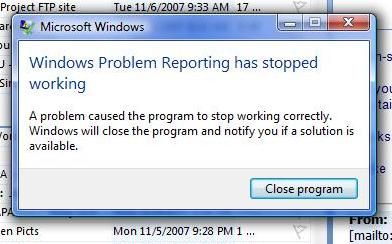
Итак, теперь программа, сообщающая об ошибке, обнаружила ошибку, но не беспокойтесь. Windows сообщит вам, появится ли решение. Как оно достигнет этого решения, неизвестно, поскольку ошибка не позволяет ему найти это решение. Надеюсь, мы не увидим еще одну ошибку
или, что еще хуже, BSOD, такой как SYSTEM_SERVICE_EXCEPTION
3. Это может занять некоторое время
Всякий раз, когда вы перемещаете некоторые файлы
Windows предоставляет полезное диалоговое окно, чтобы оценить, сколько времени займет передача. Иногда это не совсем точно.
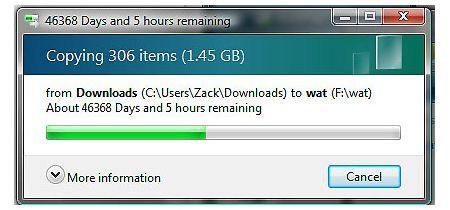
Не волнуйтесь, ваш гигабайт и половина данных будут перемещены в течение 127 лет. Надеемся, что вы назначили преемника для наблюдения за его завершением, хотя более вероятно, что операционная система просто перестанет работать до этого. Скорее всего, Windows прервет его с обновлением и перезагрузится.
4. Ложная тревога
В мире достаточно сообщений об ошибках, которые предоставляют информацию о реальных проблемах. Это конкретное сообщение не удовлетворено этим, и вместо этого заставляет всех вас работать впустую:
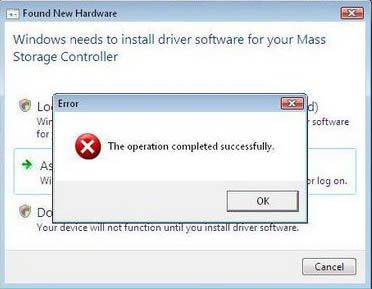
Большинство людей увидят ошибка заголовок, сопровождаемый большим красным Икс, и предположим, что что-то пошло не так. Но не волнуйтесь! Мы просто хотели напугать вас — и дать вам знать, что все прошло успешно. Почему вообще есть сообщение об успехе?
5. Не указан потенциальный недостаток безопасности?
Нет ничего более похожего на сообщение об ошибке, настолько расплывчатое и бесполезное, что у пользователя нет другого выбора, кроме как игнорировать его. Вот одно из таких сообщений:
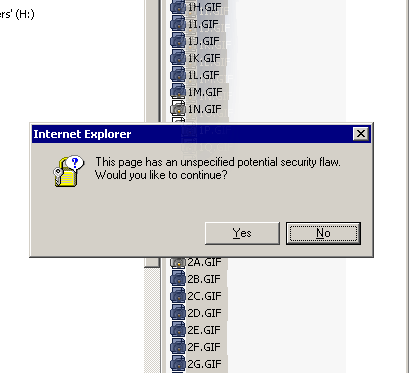
Что обычный человек собирается делать с этим? Не только недостаток безопасности не определен, но это только потенциальный недостаток. Означает ли это, нажав да Я кидаю кости на свою безопасность? Подобные сообщения приводят к тому, что люди нажимают да как можно быстрее, чтобы очистить надоедливую коробку и вернуться к тому, что они делали.
6. Не удается удалить файл, пожалуйста, удалите файлы
Нередко появляются ошибки при удалении файла
, но этот достаточно причудливый, чтобы поднять некоторые брови. Если вы попытаетесь удалить файл, Windows может заколдовать вас следующим образом:
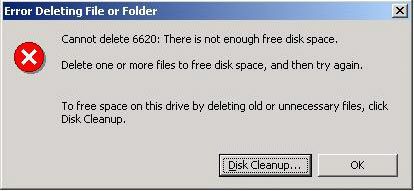
Это забавно, Windows. Я пытался удалить файл, чтобы освободить место на диске
, но теперь вы говорите мне, что мне нужно освободить место на диске, удалив другие файлы. Почему мы не можем удалить этот конкретный файл, чтобы освободить это место — загадка, которую никто не знает.
7. Нам понадобится более длинный пароль
Мы знаем, что более длинный пароль более безопасен
, но это заходит слишком далеко.
Некоторые пользователи Windows 2000 обнаружили, что ОС не принимает пароль длиной менее 18 770 символов. Даже не пытайтесь украсть этот пароль из 18 760 символов в Windows.
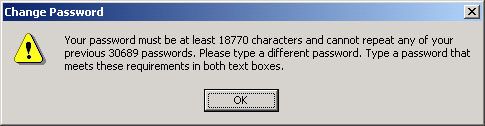
Более того, Windows стремилась обеспечить безопасность, следя за тем, чтобы этот мега-пароль отличался от последних 30 689 паролей. Каковы шансы дублировать более 18 000 символов (около 9 300 слов!)? Может ли менеджер паролей хранить такой длинный пароль? Один пользователь Reddit подсчитал, что обычному машинисту потребуется около 45 минут для ввода такого количества символов.
Как объяснили в Microsoft, это произошло из-за ошибки аутентификации домена MIT Kerberos, которую они исправили в Windows 2000 с пакетом обновления 3. Microsoft также предупредительно указала, что «количество необходимых символов изменяется с 17 145 до 18 770 при установке SP1». Это дало столь необходимое объяснение людям, которые задавались вопросом, почему им вдруг пришлось добавить дополнительные 1625 символов в свои пароли.
8. Мы не можем открывать программы при закрытии
Разработчики программного обеспечения создавали сообщения об ошибках настолько ужасно, что Microsoft пришлось вмешаться и создать руководство по эффективным сообщениям об ошибках. Первое сообщение «Зала позора», которое они критикуют, таково:
Эта ошибка представляет собой идеальное сочетание ненужного и раздражающего. Это позволяет пользователю знать, что часть программного обеспечения не может быть запущена, потому что Windows закрывается
, Конечно, пользователь инициализировал завершение работы, поэтому ему все равно, что программа не может быть запущена. Хуже того, это сообщение не позволяет Windows завершать работу до тех пор, пока пользователь не закроет ее, поэтому, если вы уйдете, ваш компьютер может сидеть там и ждать выключения в течение нескольких часов.
Лучшим вариантом было бы вообще избежать сообщения об ошибке. Мы рады, что можем воспользоваться этой возможностью, чтобы подшутить над этим.
9. Vista — это проблема
Windows Vista не была самой лучшей версией операционной системы Microsoft. Хотя это обычная шутка среди пользователей компьютеров, мы не ожидаем, что Microsoft скажет что-то слишком плохое о Vista.
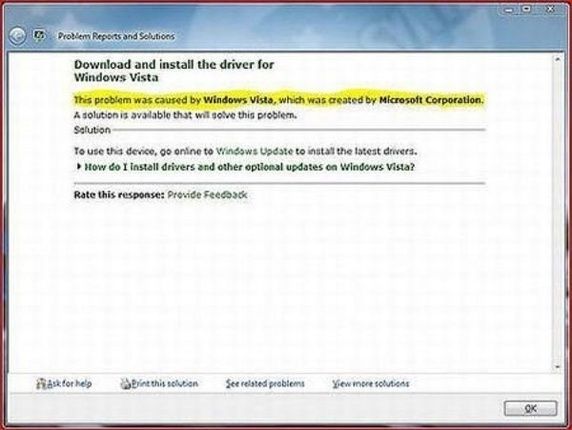
Но вот, вот Windows, сообщающая нам, что Microsoft Windows Vista вызвала проблему! Окно позволяет вам знать, что доступно решение, которое решит эту проблему, но лучшее решение было, вероятно, прекратить использовать Vista.
10. Что-то случилось
Вот тот, который более свежий. При обновлении до Windows 10 вы могли встретить это полезное сообщение:
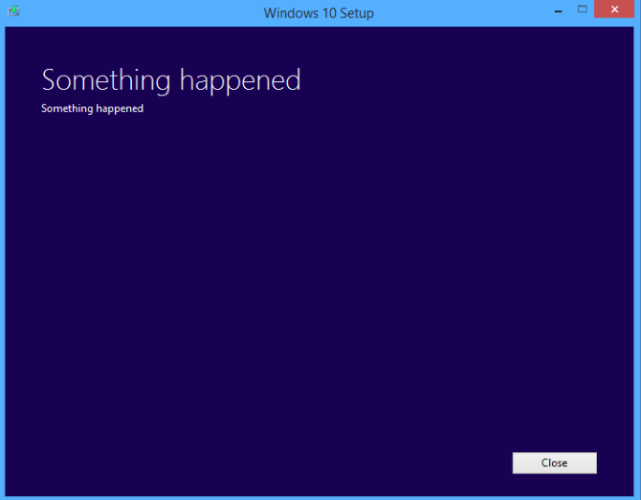
На тот случай, если вы не уверены, что что-то действительно произошло, это и заголовок, и текст сообщения. Мы не можем представить, как это сообщение было полезным для команды разработчиков, не говоря уже о пользователе. Было ли что-то, что наше имя было выбрано в раздаче?
К счастью, вы можете исправить эту проблему обновления
с относительной легкостью.
11. Здесь нет клавиатуры
Вы, вероятно, иногда видели сообщения «нажмите любую клавишу для продолжения». Обычно они не являются проблемой. Но что происходит, когда Windows распознает, что у вас нет работающей клавиатуры
, и дает вам рекомендации, чтобы это исправить?
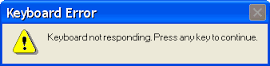
Э-э, если клавиатура не отвечает, как вы узнаете, что я нажал клавишу? Это тест, чтобы узнать, доверчив ли я? Я не собираюсь ничего нажимать.
12. Вставьте диск в Windows Phone
Эта ошибка технически не является ошибкой Windows, поскольку она произошла на телефоне Windows, но она все еще довольно забавная. В то время как обычные пользователи, вероятно, никогда не столкнутся с этой ошибкой, те, кто возится со своими устройствами на Windows Mobile
иногда сталкивался с этой ошибкой:
«Не удалось загрузить Windows Phone. Пожалуйста, вставьте установочный диск Windows…»: pic.twitter.com/qQUibDXz#wontfit
— Микко Хиппонен (@mikko) 11 января 2013 г.
Вы можете увидеть эту ошибку на настольной установке Windows с поврежденными файлами, но это забавная рекомендация. Есть ли в моем телефоне слот для дисков, или мне нужно приобрести адаптер для этого?
Ошибка загрузки ошибок
Забавно шутить о глупости компьютеров. Эти ошибки могут расстраивать
когда вы сталкиваетесь с ними, но когда вы уделяете время тому, чтобы подумать о том, что они (не могут) вам сказать, юмор проникает. Надеемся, что разработчики смогут извлечь уроки из этого и создать сообщения об ошибках, которые не являются настолько загадочными или бесполезными.
Знаете ли вы, что вы можете обойти экран входа в Windows 98 через принтер? Проверьте возврат Windows 98 ошибок
для большего смеха.
Мы уверены, что в этот список можно добавить еще много ошибок. Каковы самые смешные ошибки, с которыми вы столкнулись в Windows?
Источник
Содержание
- #1 Скрытые приколы в ОС Windows
- Фокус с блокнотом!
- Фокус с word-ом
- Выигрываем косынку за 3 сек
- Запрещено создавать папки
- Torrent
- Играем в torrent
- Skype
- Mail.Ru Агент 4.6
- Paint
- Хочу избежать службу в армии
- Mozilla Firefox
- Приколы google
- Как создать смешную ошибку WINDOWS
- KOMMENTARE • 14
- Как Создать Смешную Ошибку Windows
- Как делать смешные ошибки Windows | ТУТОРИАЛ
- Комментарии • 50
#1 Скрытые приколы в ОС Windows
Не для кого не секрет что разработчики различного программного обеспечения тоже являются обычными людьми, со своими «тараканами» в голове. Идеально написанная программа это та, которая выполняет свои функции в полном объеме, работает стабильно и без багов.
Бывают случаи когда программисты крупных компаний Microsoft, Google, Yandex внедряют «шуточный код» в свой софт. Тут не подразумевается вредоносный, а именно шуточный.
Про несколько таких шуток я вам расскажу:
Фокус с блокнотом!
1.Создаем блокнот
2.Пишем в блокнот Bush hid the facts
3.Сохраняем и закрываем блокнот
4.Откройте заново этот файл — и посмотрите что случилось
Фокус с word-ом
1.Откройте Microsoft Word
2.Сделайте шрифт крупнее ( напр. 50 )
3.Наберите Q33 NYC , и замените шрифт на Wingdings
4.Как вам результат?
Выигрываем косынку за 3 сек
1.Откройте косынку
2.Нажмите Alt+Shift+2
Запрещено создавать папки
В windows запрещено создавать папки с названиями CON , AUX , NUL , PRN , и подобные.
Torrent
1.Откройте программу µtorrent
2.Зайдите в «Help» — «About» (либо «Помощь» — «О Торренте»).
3.Кликните на логотип µtorrent и услышите забавный звук.
Играем в torrent
1.Запускаем програму торрент
2.Нажимаем help About uTorrent
3.Нажимаем англискую » T »
4.Что бы выйти с игры нажимаем опять английскую » Т »
Skype
1.Запустите Skype
2.Откройте чат
3.Наберите » /eggy prayer /eggy indrek@mare.ee » без кавычек
Mail.Ru Агент 4.6
1.Запустите Mail.Ru Агент 4.6
2.Зайдите в Меню — » О программе «
3.Щёлкните два раза по значку программы.
Paint
1.Откройте любую картинку
2.Выберите лупу
3.В выборе видно только 8х , но если нажать чуть-пониже где тонкая белая линия, картинка увеличится в 10 раз!
1.Создайте документ в Microsoft Word
2.Напечатайте =rand(200,99 )
3.Нажмите на Enter и удерживайте клавишу 3 секунды
Хочу избежать службу в армии
1.Напишите в Word фразу « хочу избежать службу в армии » )
2.Потом прочтите комментарий по выделенной ошибке
Mozilla Firefox
1.В адресную строку пишем
Приколы google
1) let it snow-идёт снег
2) Google Gravity-всё падает вниз
3) Google Loco-странный язык и прикольные буквы
4) Google Gothic-гугл в готском стиле
5) Google Cheese- в конце луны сыр
6) Ewmew Fudd
7) Gooooogle ГОП | Что найду — всё моё!
Если открыть на Youtube любое видео, остановить его, а затем одновременно нажать клавиши вверх и вправо, на экране появится игра в змейку.
9) do a barrel roll-трюк бочка
Если в поиске картинок Гугла набрать: 241543903.
Как создать смешную ошибку WINDOWS
- Am 21 Okt 2017 veröffentlicht
- вот вам шаблон — lol=msgbox(«Привет,я вирус»,16,»ВИРУС ПЕТЯ»)
lol=msgbox(«WINDOWS ERROR»,32,»ERROR»)
lol=msgbox(«ваша ОС взломана»,64,»MICROSOFT») Film & Animation
KOMMENTARE • 14
А она будет закрыватся просто я один раз делал ошибку и она не закрывалась
У меня на леново 19 года не работает
А зачем нужно числа писать.
чувак не петя петя а
Я добавил грокса а назвал Каннибал.vbs
А как сделать кнопки другие?
как как? сойди сюда и модем 2 ru.wikihow.com/создать-вирус-шутку-с-помощью-Блокнота
На Windows 7не работает
Потратил 4минуты своей жизни
Круто помог мне
А что за цифры 64, 32) Я просто тупой)
16 — ошибка
32 — справка
48 — восклицание
64 — информация
На Windows 10 annivarsary update не работает, также ещё и на сборке под номером 1607.
Как Создать Смешную Ошибку Windows
Загрузил: The Leon
Длительность: 4 мин и 47 сек
Битрейт: 192 Kbps
Любительские Ошибки Lite Iso
Как Я Делаю Смешные Ошибки Windows Туториал
Как Сделать Фейковую Ошибку Легко Презалив
Смешные Ошибки 10 Ошибки От Подписонов
Windows 98 20Th Anniversary All New Pc Build
Смешные Ошибки Windows С Лёхой Серия 8 Windows Chicago Windows 3 1 Windows 9
S 01 Ep 07 Прикольные Ошибки Windows Выборы Windowsкой Федерации
Как Делать Смешные Ошибки Windows Часть 1
Как Сделать Вирус Шутку Hd
Похищение Ошибки Смешные Ошибки 20 Спецвыпуск
Trojan Memz Система Убита
Строим Город В Minecraft 1 Центр
Установка Windows 2000 На Virtualbox
Building A Better Windows 98 Pc The Megaluminum Monster
Как Создать Сложную Программу В Блокноте
Установка Windows Xp На Virtualbox Подробная Инструкция
Windows 7 Coffin Dance Astronomia Covered Using Windows 7 Sounds For 1 Hour
Как Нарисовать Мультик Про Стикмена В Pivot Animator Быстрый Старт В Pivot Animator
Обзор Мода Ibe Editor Редактор Предметов Обзоры Модов Майнкрафт Minecraft
Все Будет Как Решит Монолог Твоей Души Remix
Я Сегодня Опять Полупьяный Скачать
Gapirmadim Ko Zlarimda Nam
Минус Казачья Вольница Роза Белая
Огнев Лог 2 Автор Владимир Гораль
Азамат Айталиев Директор
Миён Борик Мастер Сура
Bir Qiz Manga Yoqadi Mp3
Туй Боб Кушиклар 2021
Tiktokda Mashhursan Bolam
Willi Thomczyk Knocking On Heavens Door
Tips Agar Daihatsu Feroza Irit Bbm
Hang Em High Mcr Acoustic Cover Gavin Michaels
Sammlungs Update Freitag Der 13 Halloween Dvd Blu Ray Bootleg
Как Создать Смешную Ошибку Windows
I Feel Your Pain Luke 19 28 44 Skip Heitzig
Dortmund 17 06 95 Meister Borussia Bvb 09 Teil 2
Ninjago Out Of Context 3
Ninja V Ninjago Lego Ninjago Stop Motion Short
Misfits Albums In 45 Seconds Shorts
O Zi De Ski La Sinaia
Klasky Csupo Remake
Cara Membuka Tutup Belakang Jam Serta Cara Melepas Jarum Pemutar Jam Crown Seiko 5 Automatic
Мой Путь К Миллиону Подписчиков В Фри Фаер
The What S It Gonna Be Episode W Craig Seymour
24 Oras Express August 7 2020 Hd
Jo Rabek Qodirov Shogirti Ruslanbek Usubjonov Ramazon Keldi Qoshig I Bilan Yangi Vidyo
Как делать смешные ошибки Windows | ТУТОРИАЛ
Показать панель управления
- Опубликовано: 13 окт 2019 veröffentlicht
- Прошу прощения за плохое качество видео, я все кодеки устанавливал, видеокарта норм, но всё равно качество всратое
___________________________________________________
Мой ВК — mogilat3
Донат — www.donationalerts.com/r/metallik228
Ссылка на шаблоны ошибок (без десятки) — yadi.sk/d/OabqkdBYkgrvkg
Ссылка на звуки — yadi.sk/d/bMqOGoMSKI4HxQ
Ссылка на иконки (без десятки) — yadi.sk/d/ZqWHez-oRXw4RQ Приколы
Комментарии • 50
Я создал говно главарь мировой хакерской организации «Anonimys» мы заметили не человеческие хакерские способности хотим вас пригласить в нашу организацию вы подходящий кандидат на взлом пентагона а так же гост долг США и купоны «Burger King» -MishaPro2009_ Ждем вашего ответа.
Твои файлы не вирусные?
Ты говоришь как лёха, лол
а это он через говорилку вместе с ним говорит
А что значит улыбали
Посмотри мои смешные ошибки шиндовс и подпишись(если круто)
Подпишись на меня
Подпишись на меня
Круто! А где рабочие столы скачать для смешных ошибок?
@Моршу Моршу долго
Я не знаю как это делать. Помоги мне как перенести ошибку.
Привет! Спасибо за туториал. А откуда ты взял этот смешной голос?? :DD Просто он очень классный.
АА так значит с помощью программы Govoriika записывал?? Все спасибо Жирный Лайк!
@banditッ а зачем я должен подписаться на тебя?
@banditッ а ты подписался на меня?
Подпишись на меня
Пасиба но я не через Фотошоп у меня другая прога а так спасибо!
кинь ссылку на не фотошоп
как перенести шаблон ошибки на рабочий стол.
Делаешь ошибку потом зажимаешь ее и перетаскиваешь их на картинку р.б.
Спасибо ты мне помог ты лучший
@banditッ А ты на меня подпишешься?
Подпишись на меня
Го свой настоящий голос
у меня в первых видео был
Как сделать длиную ошибку в Фотошопе?
Как такую озвучку сделать??
надо скачать говорилку www.softportal.com/software-376-govorilka.html
Подпишись на меня
Как называется твой ноут?
Старая или новая надпись?
у меня неполяется
Подпишись на меня
откуда скачать звуки виндовс
Подпишись на меня
Подпишись на меня
стоп. а какая программа для монтажа мне понадобится
любая, я sony vegas pro 13 пользуюсь
Откуда взял шаблоны ошибок?
Какая программа лучше?
Фотошоп или Пэйнт?
из яндекс картинок скачал и в фотошопе отредактировал
А что за фотошоп? дай пж ссылку на твой фотошоп
Кажется, я нашёл твой фотошоп и скачал его
CC 2015 крякнутый, ссылку уже не помню
или x=msgbox(«описание»,кнопки,тип,»заголовок»)
Кнопки:
0 ОК
1 ОК Отмена
2 Аборт Повторить Игнорировать
3 Да Нет Отмена
4 Да Нет
5 Повторить Отмена
Типы:
16 Критическая ошибка
32 Вопрос
48 Восклицание
64 Ошибка
Если хотите ещё кнопок, используйте графический редактор
Сохраните текст в .vbs и откройте его
Пример из видео: x=msgbox(«Не хотели бы вы воспользоваться услугами Домашних Денег?»,4,32,»88005553535″)
Поддельный BSOD
Привет хакерам и пранкерам от блога Компьютер76, сегодня познакомлю вас с очередной компьютерной шуткой, которая немного разбавит серые будни офиса и привычную атмосферу домашней обстановки.
Сегодня мы пошутим над коллегами и родными, создав поддельный BSOD — синий экран смерти Windows.
Это – отдельная категория шуток, когда её можно использовать сразу с несколькими намерениями, в том числе и благими: от прекращения запуска какой-то игры, за которой постоянно пропадает ваше чадо до просто потехи над несведущим в компьютерном деле коллегой.
Так, практический интерес может представляться в виде «ну, видишь, твоя новая игра или программа вызывает синий экран», а что такое BSOD, я думаю, всякий пользователь Windows знает не понаслышке.
Также поддельный BSOD можно использовать и в поддельных целях, тем более его появление будет (всё-таки) сопровождаться отдельными неудобствами в работе, хотя, конечно, поддельный BSOD таковым на самом деле не является.
Сам код приводить не буду, файл bsod.bat находится у меня в zip-архиве.
Можете совершенно безобидно его запустить и посмотреть. Он легко закрывается двукратным нажатием сочетаний клавиш Alt + F4 или через Диспетчер задач Windows. Его легко убрать, набрав на клавиатуре задачу «показать Рабочий стол» — WIN + D.
Но ведь жертва про поддельный BSOD не знает…
Вобщем, пользуйтесь. Не стоит вымогать деньги на этом приколе, просто наслаждайтесь реакцией. Я, в свою очередь, посоветовал бы воспользоваться ей как средством «удаления» программы, которой пользуется ваш коллега или отпрыск, постоянно занимающий домашний компьютер. Этому и уделим прямо сейчас внимание.
- Скопируйте файл в корень диска С и создайте на Рабочем столе ярлык:
- Затем в свойствах ярлыка выберите Сменить значок и отправляйтесь в расположение в папках установленных в Windows программ, которые сгруппированы обычно в директории Program Files:

Теперь просто переименуйте ярлык, придав ему имя нужной программы, а реальный значок удалите. Это называется подлог, но в лучших побуждениях. Поддельный BSOD сыграет свою роль. Особенно, если пользователи в этой учётной записи прячут панель задач с Рабочего стола:
Всем спасибо и успехов.


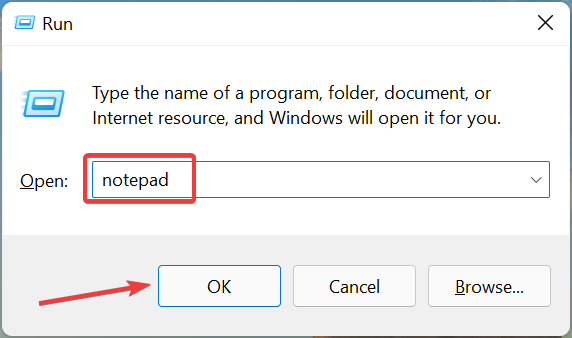
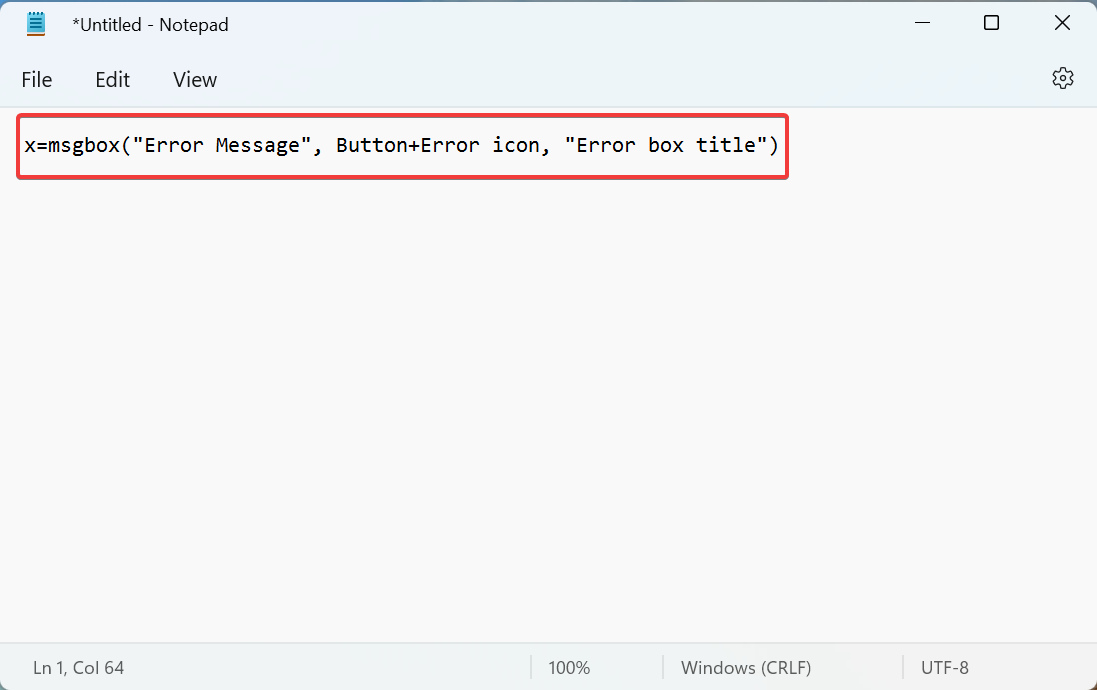
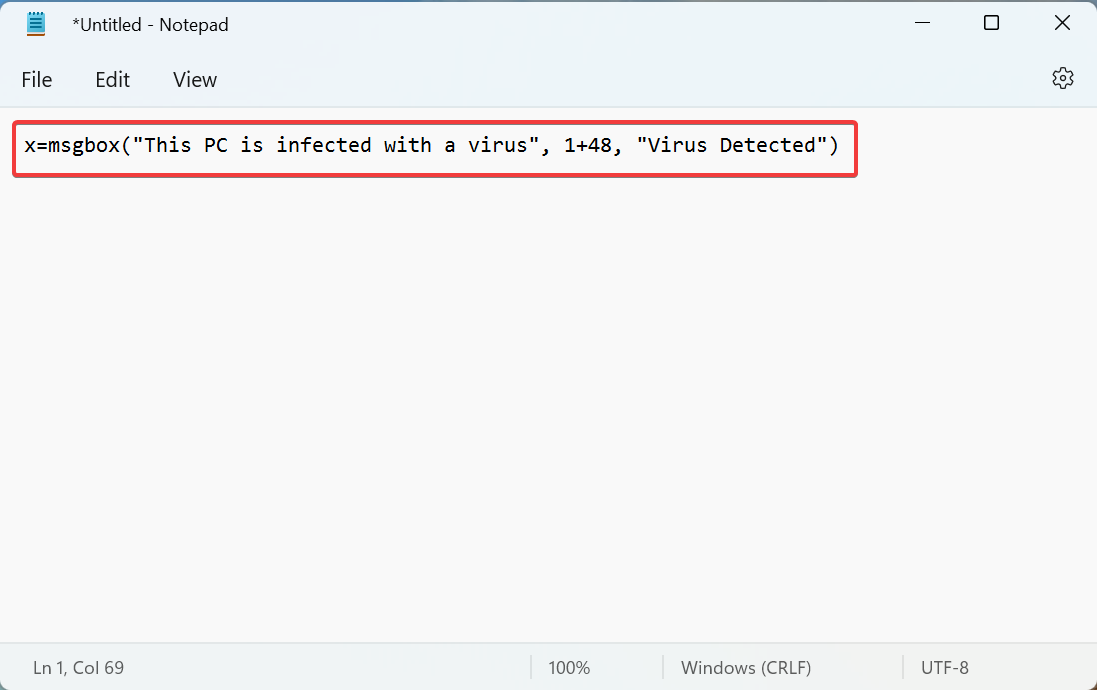
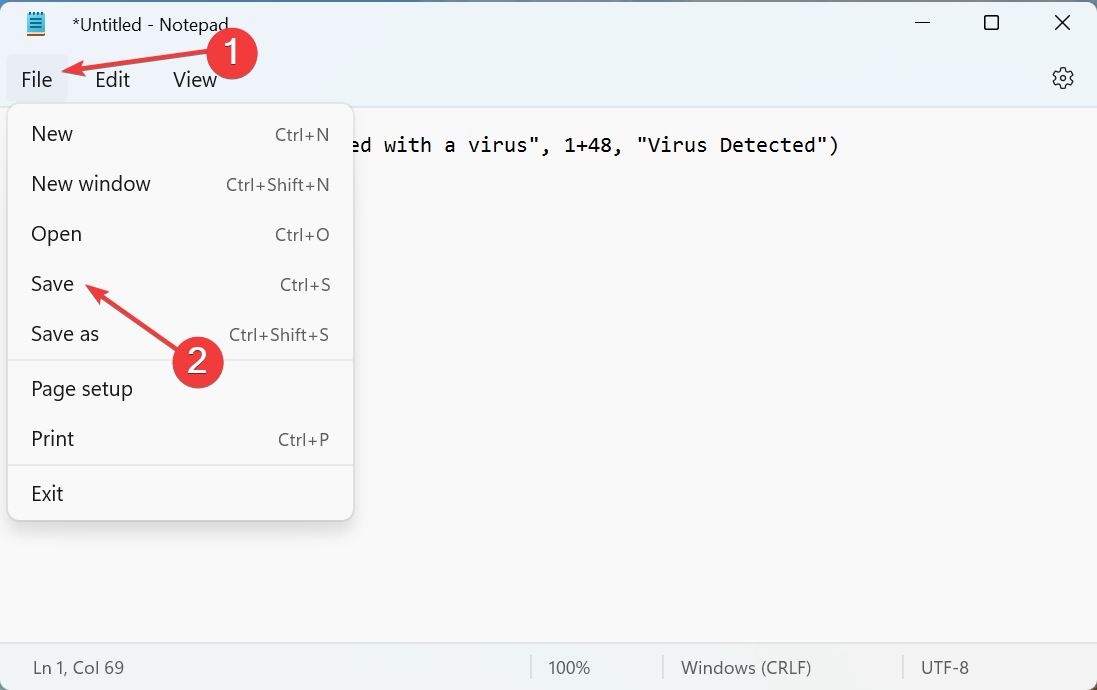
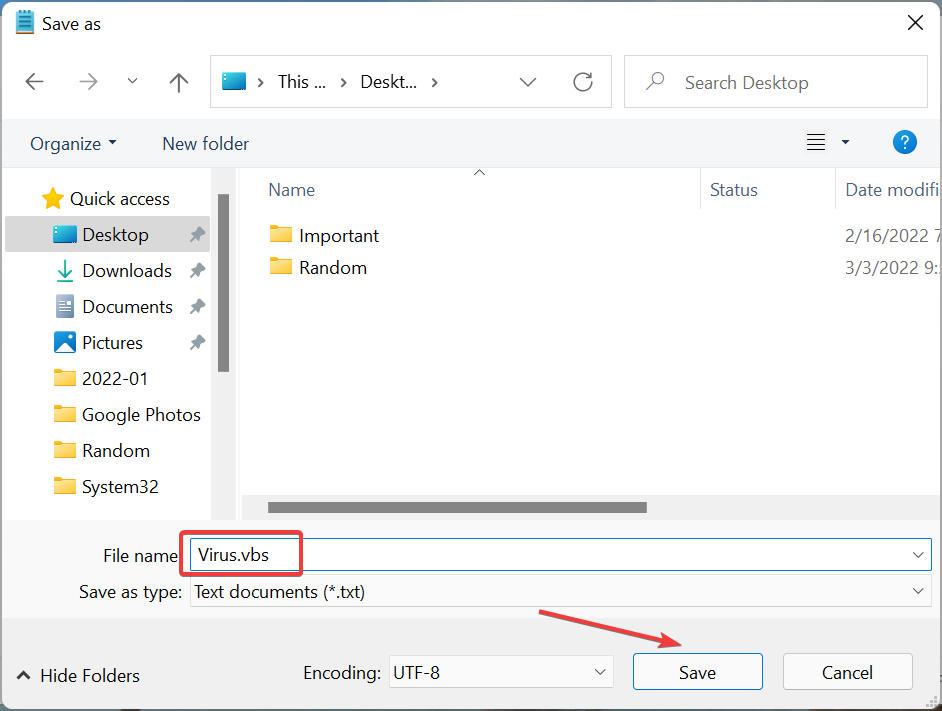


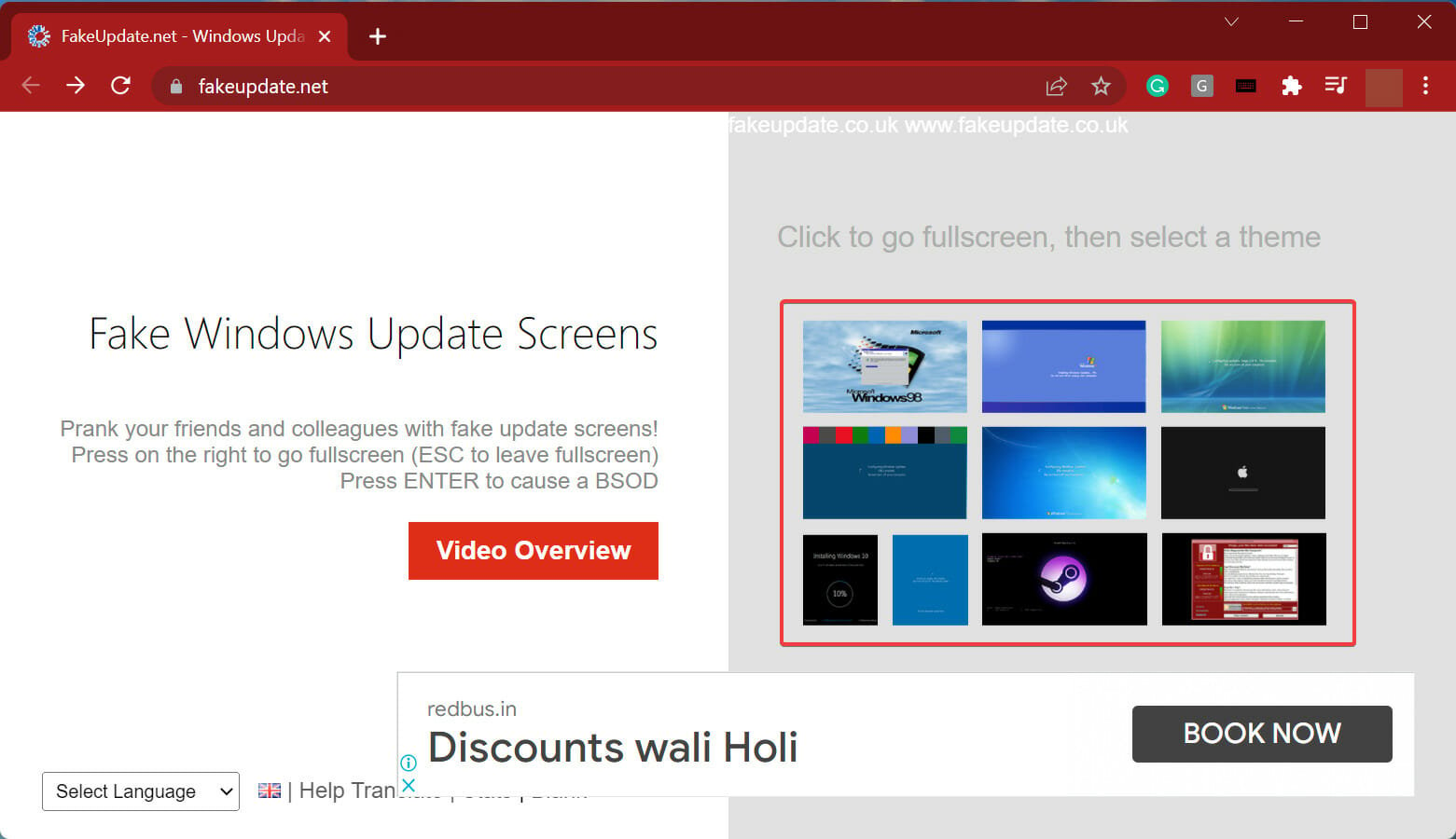
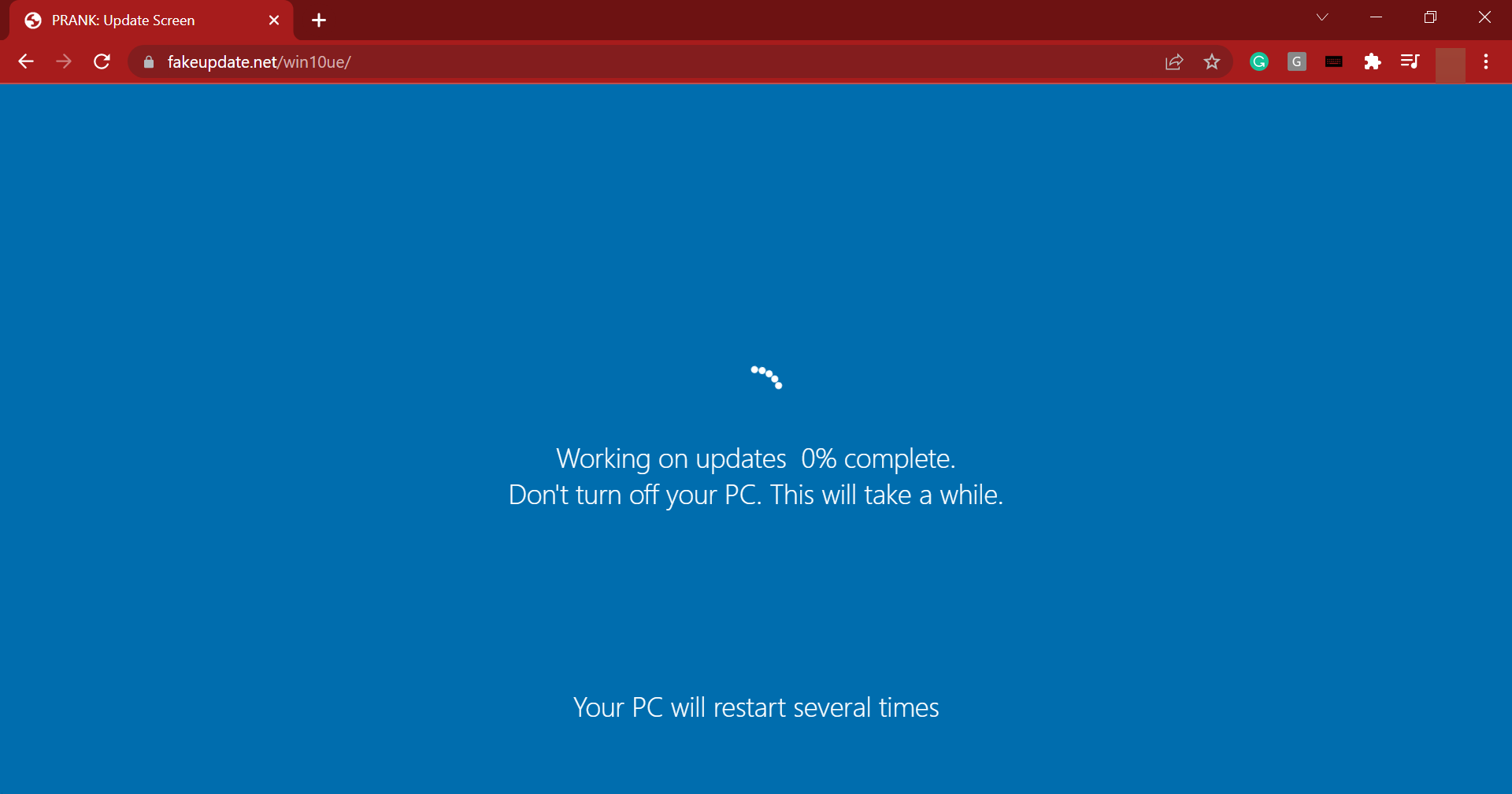
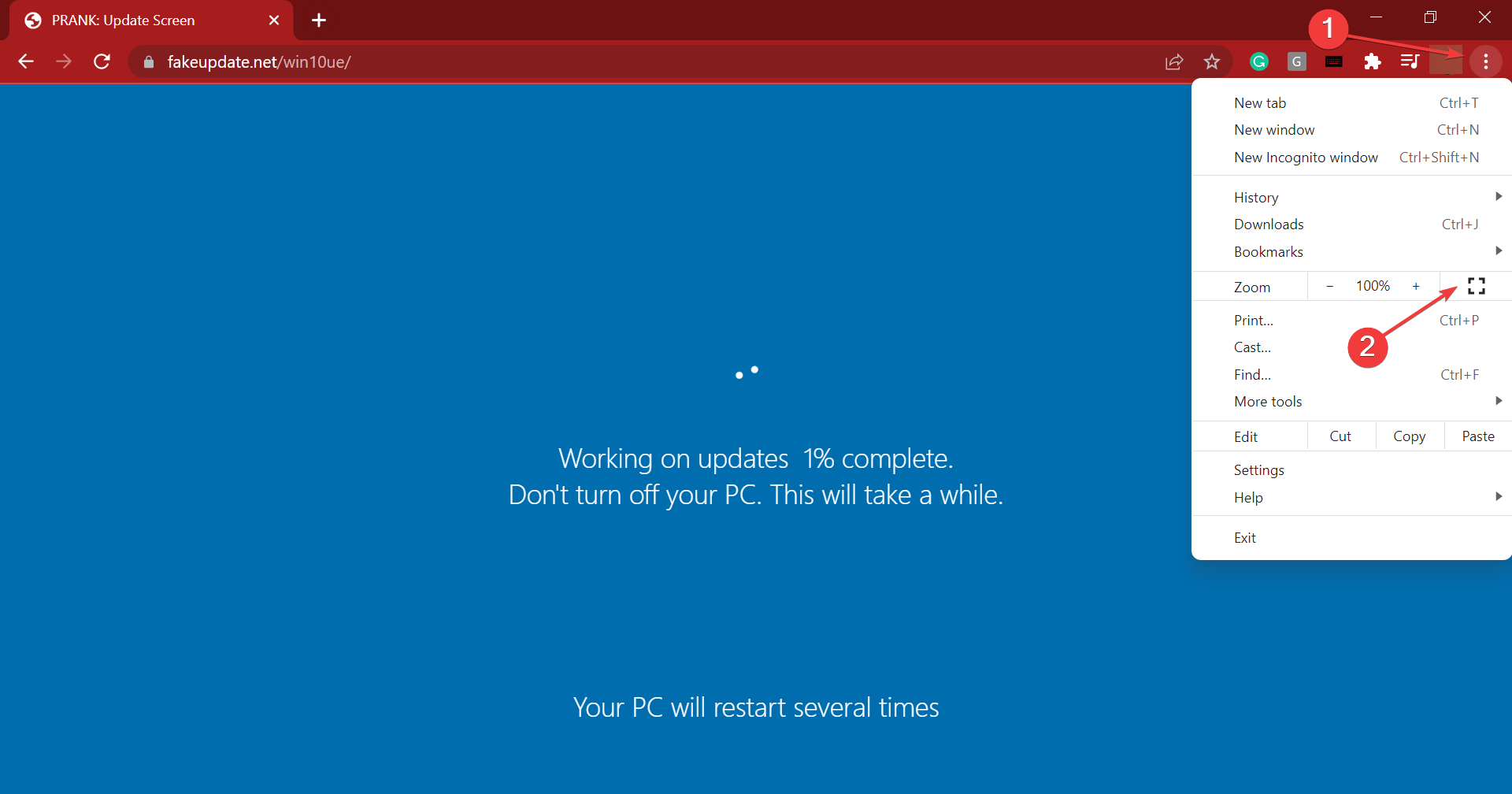
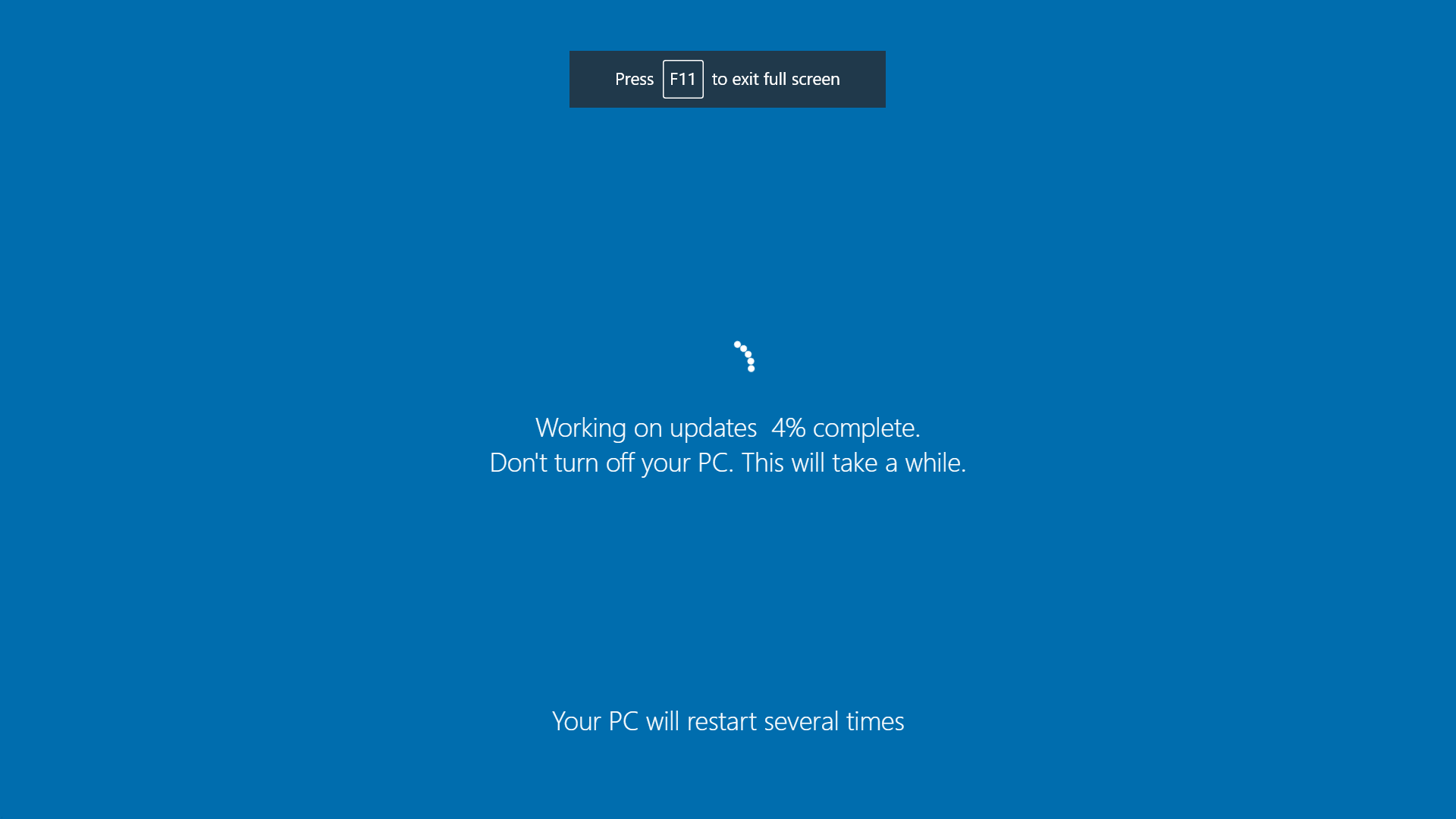
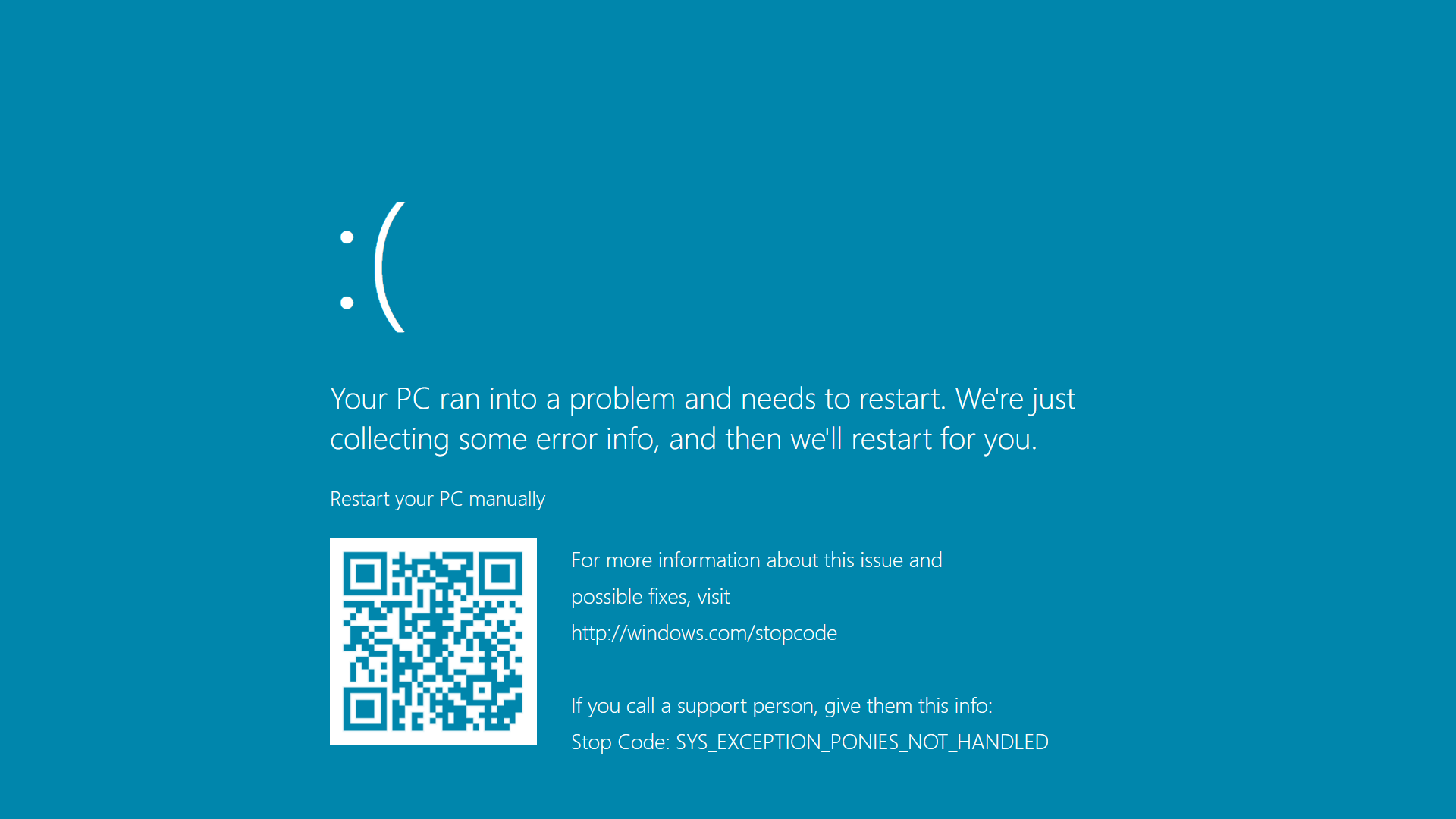
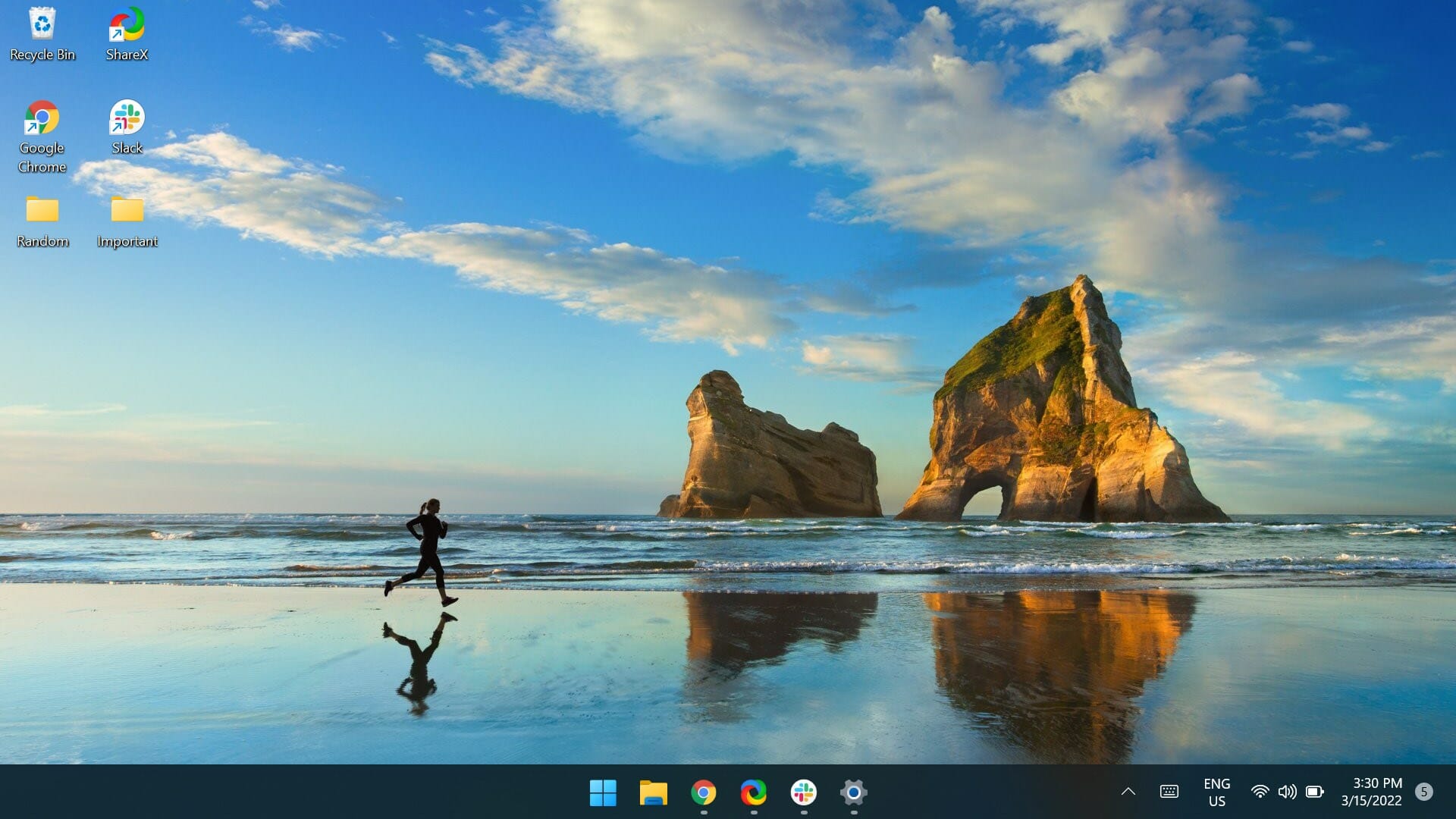

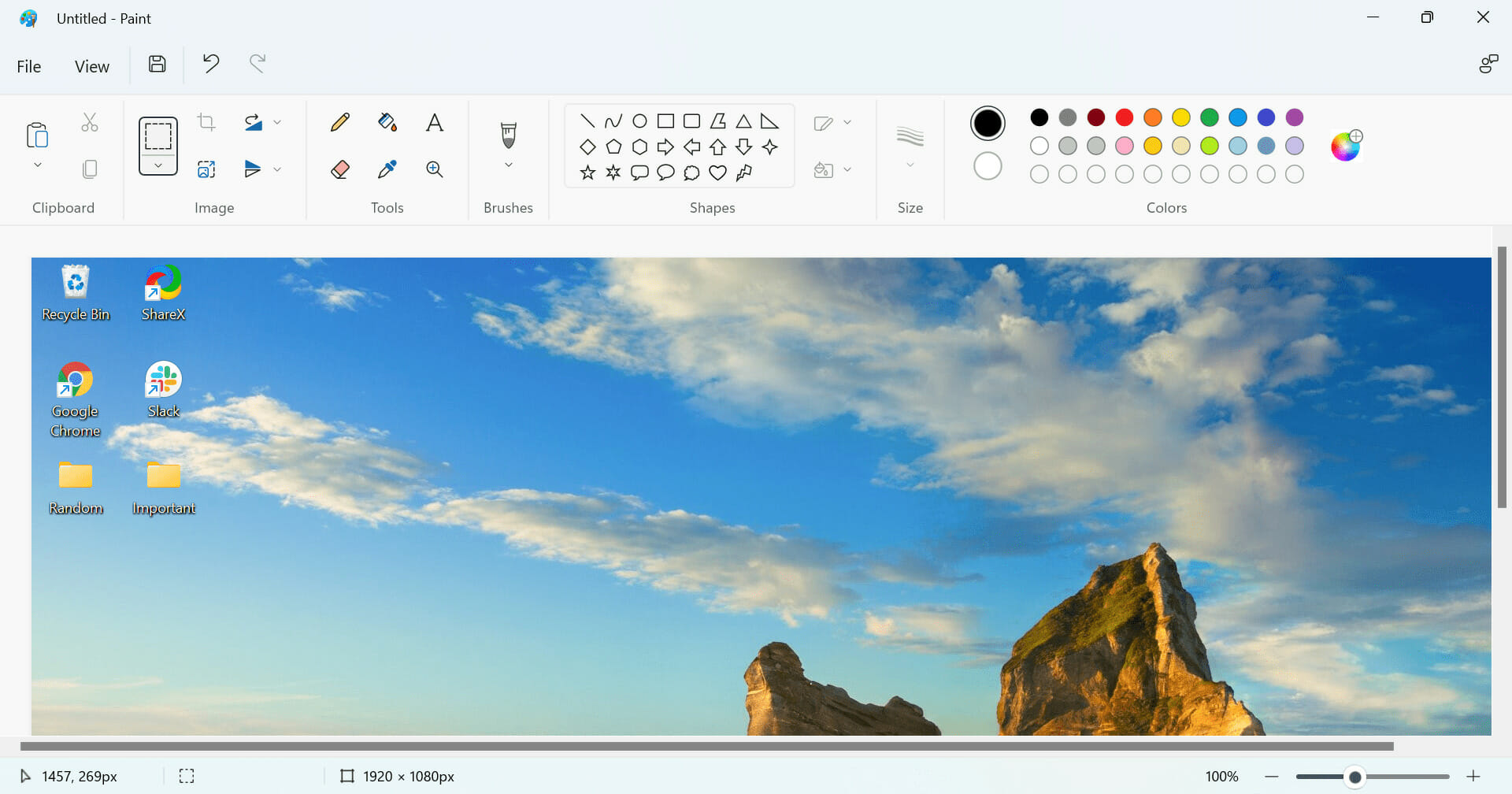

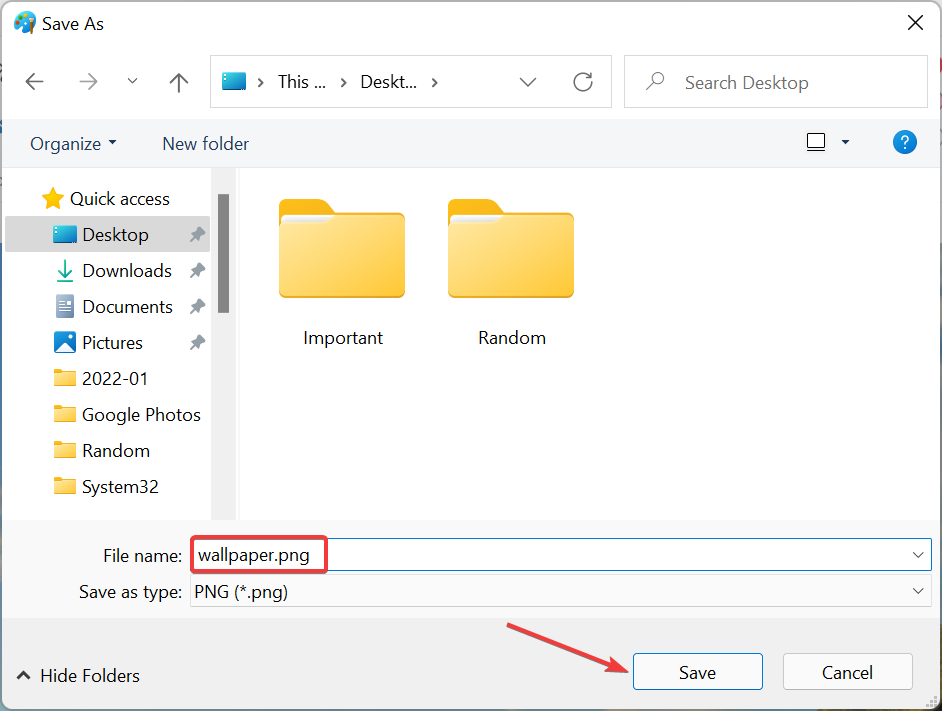
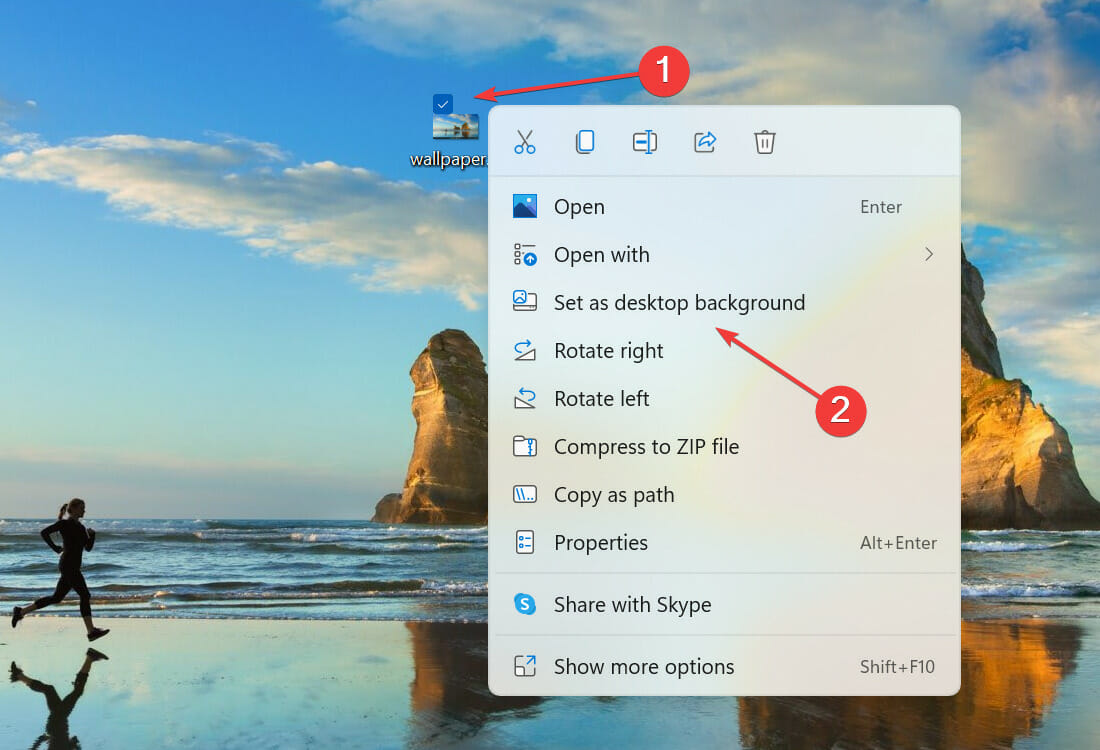
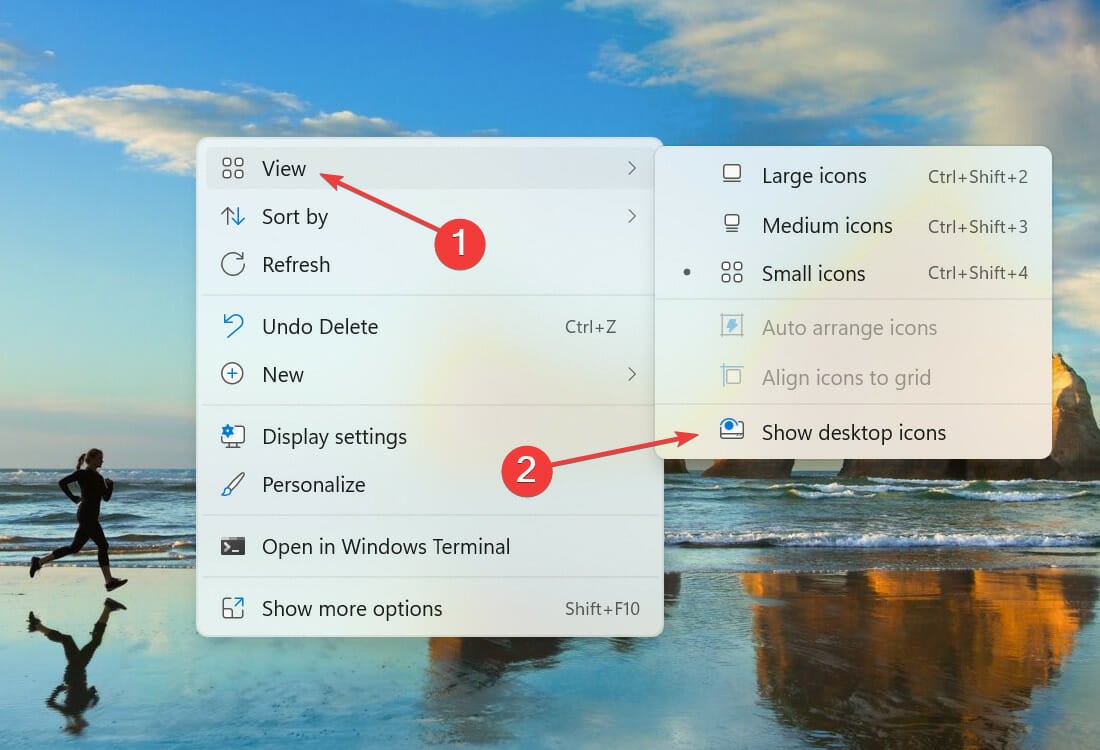
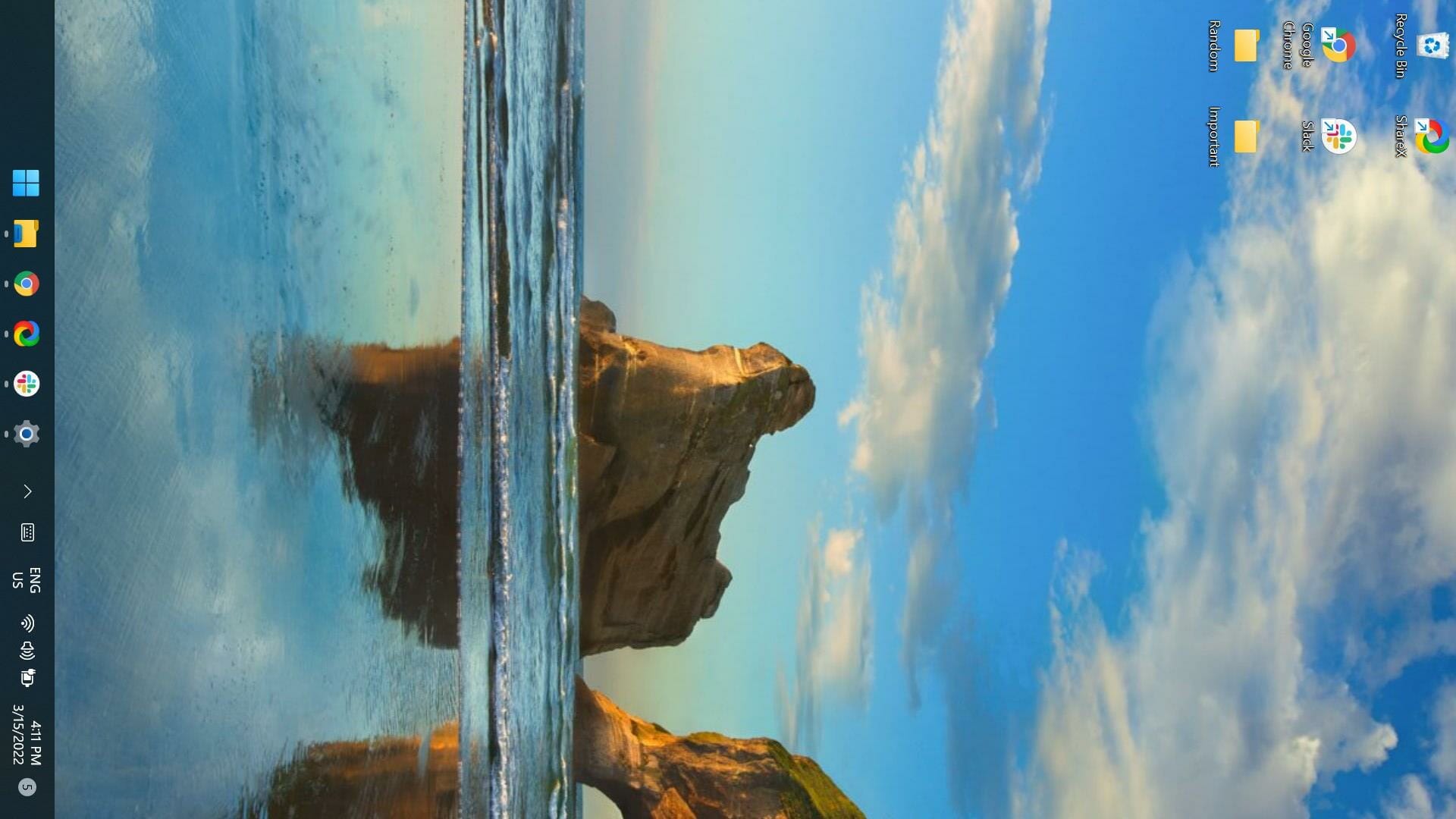
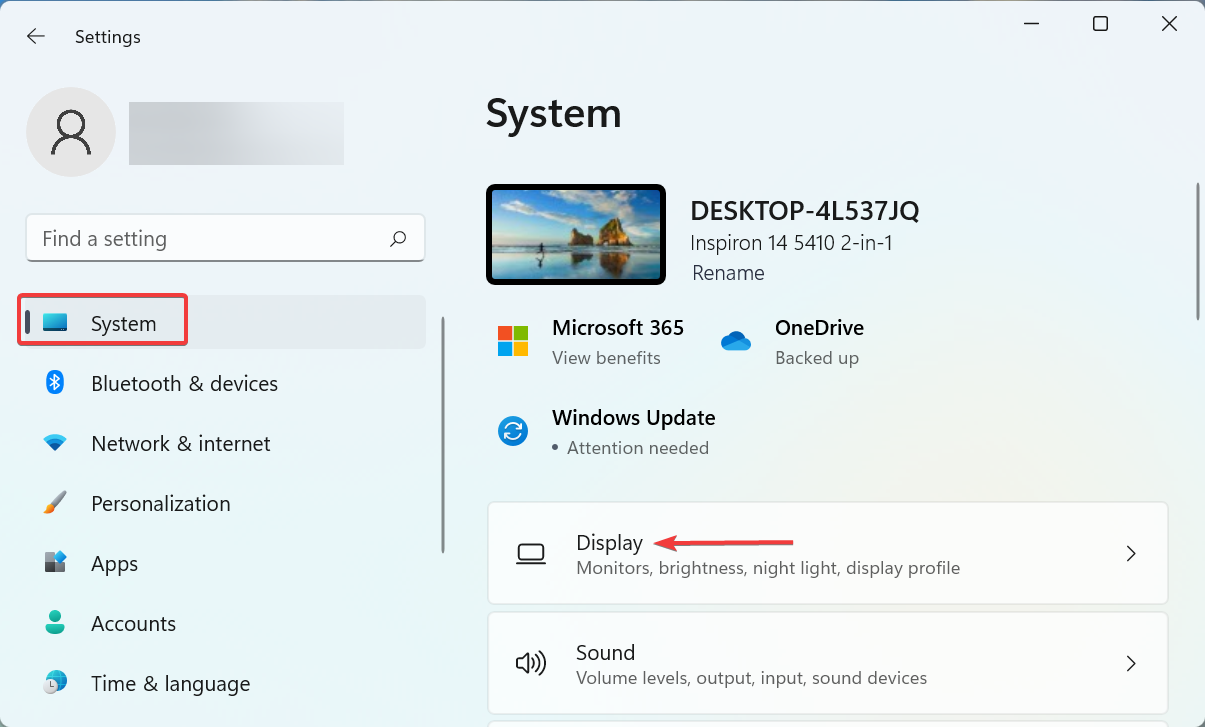
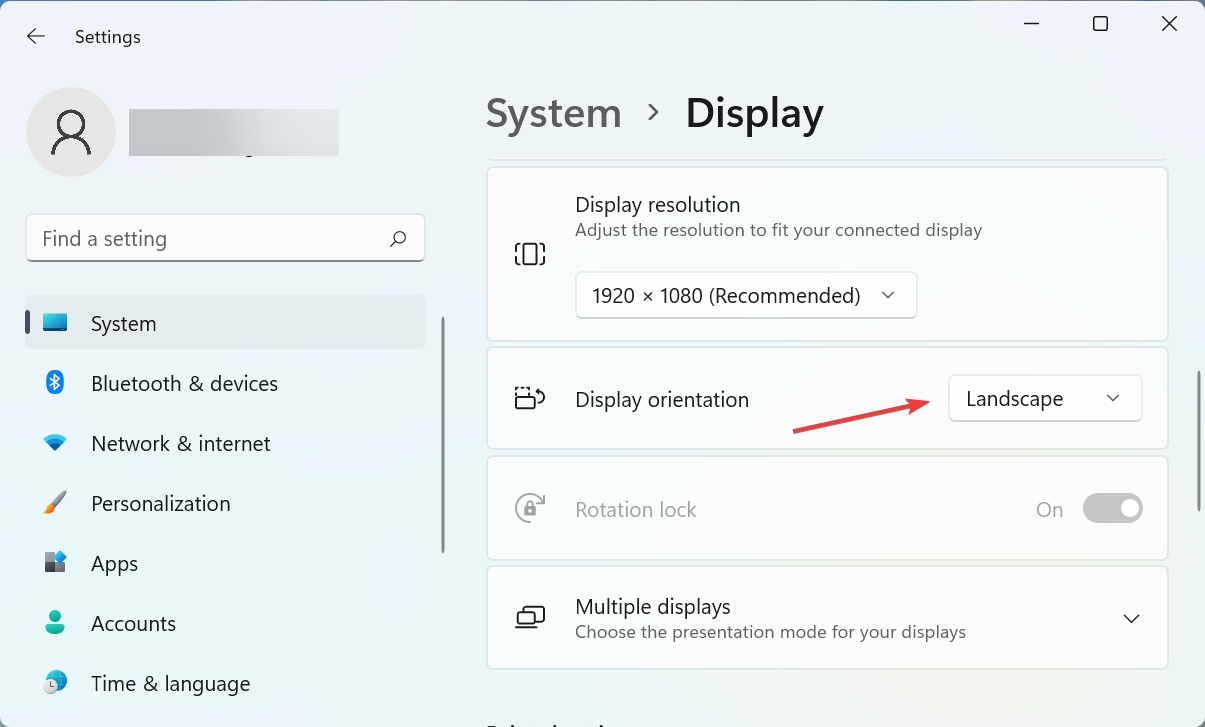
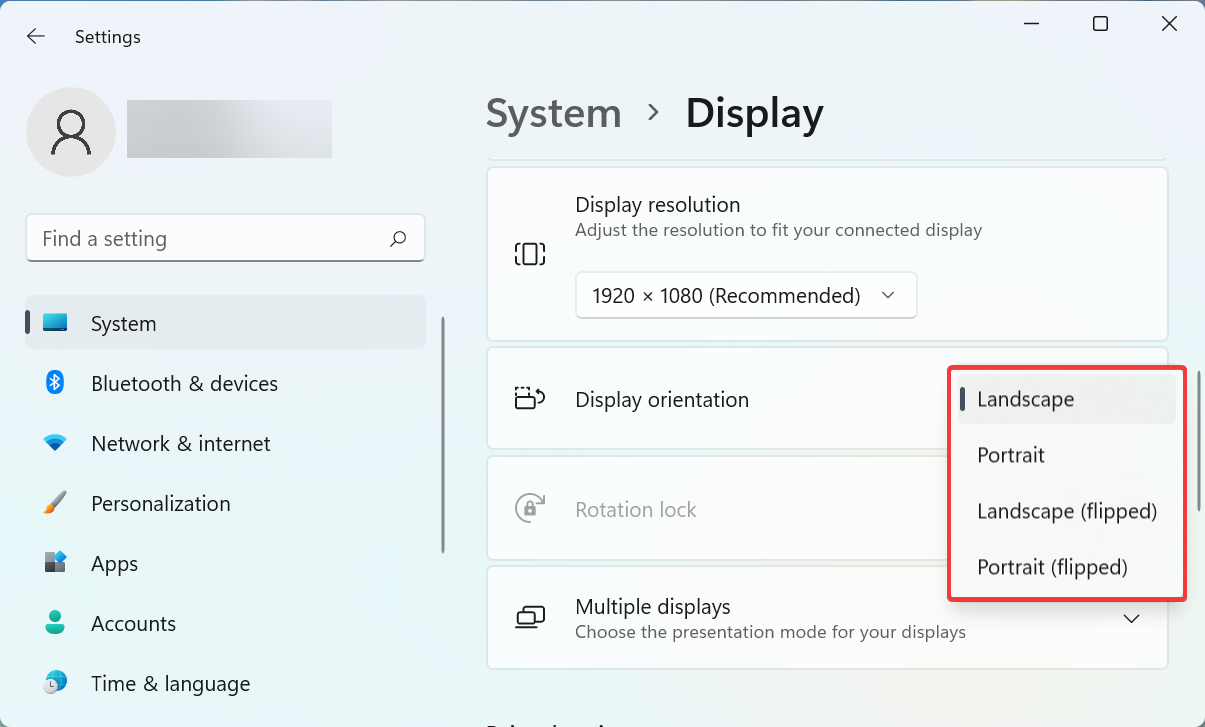
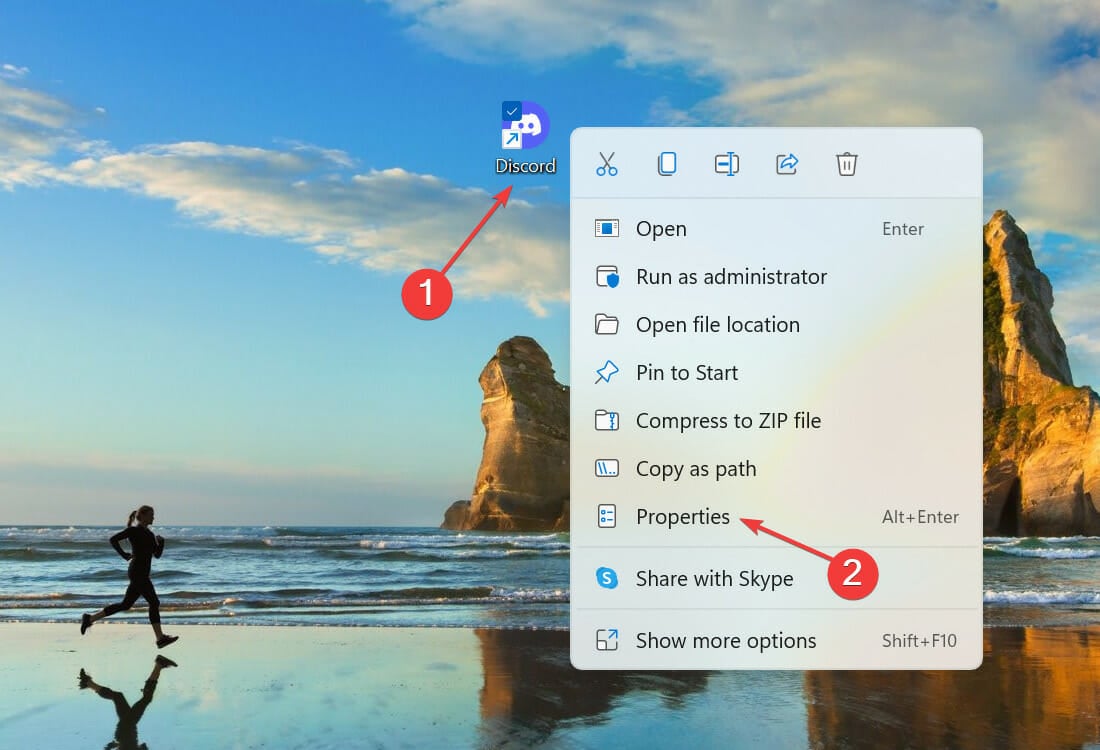
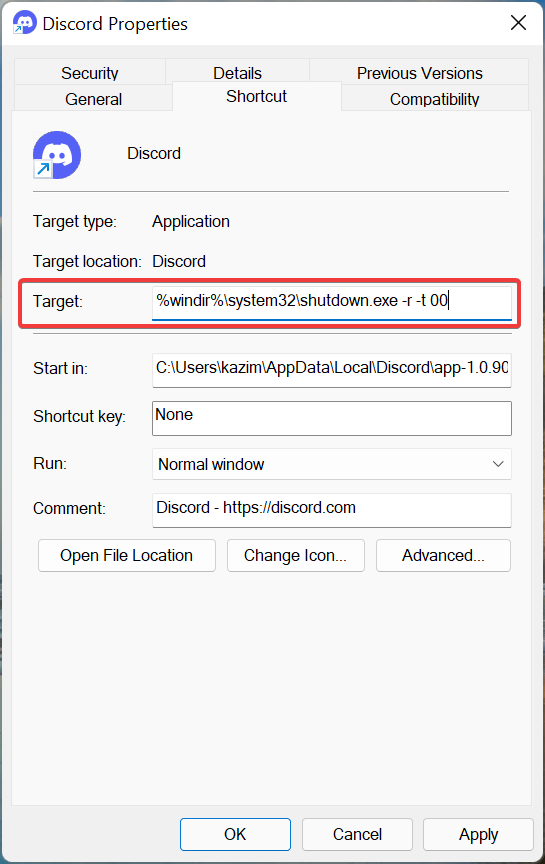
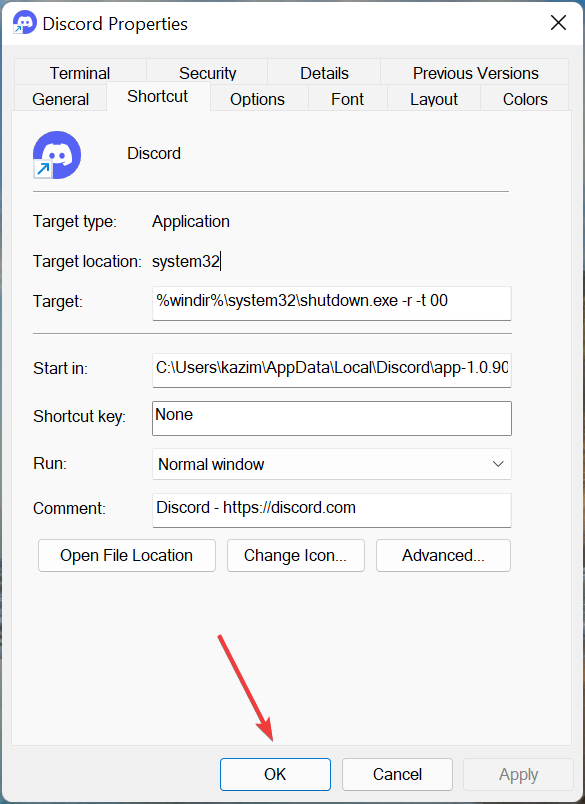
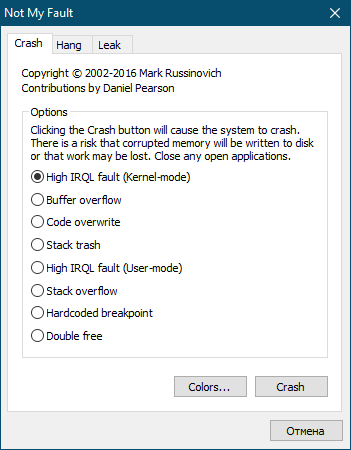
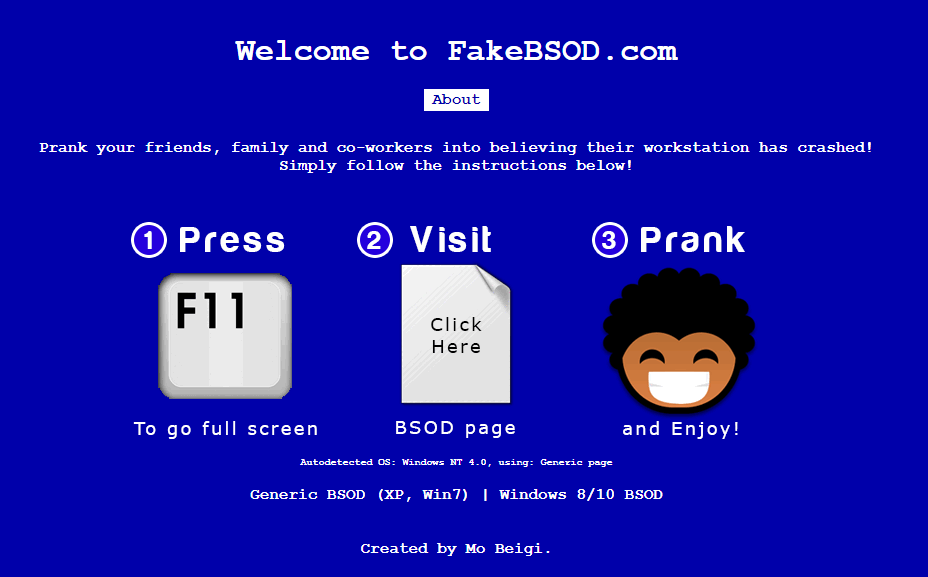
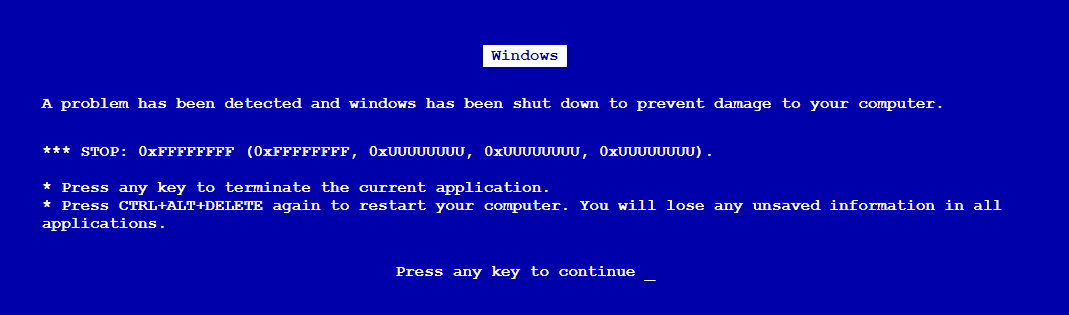
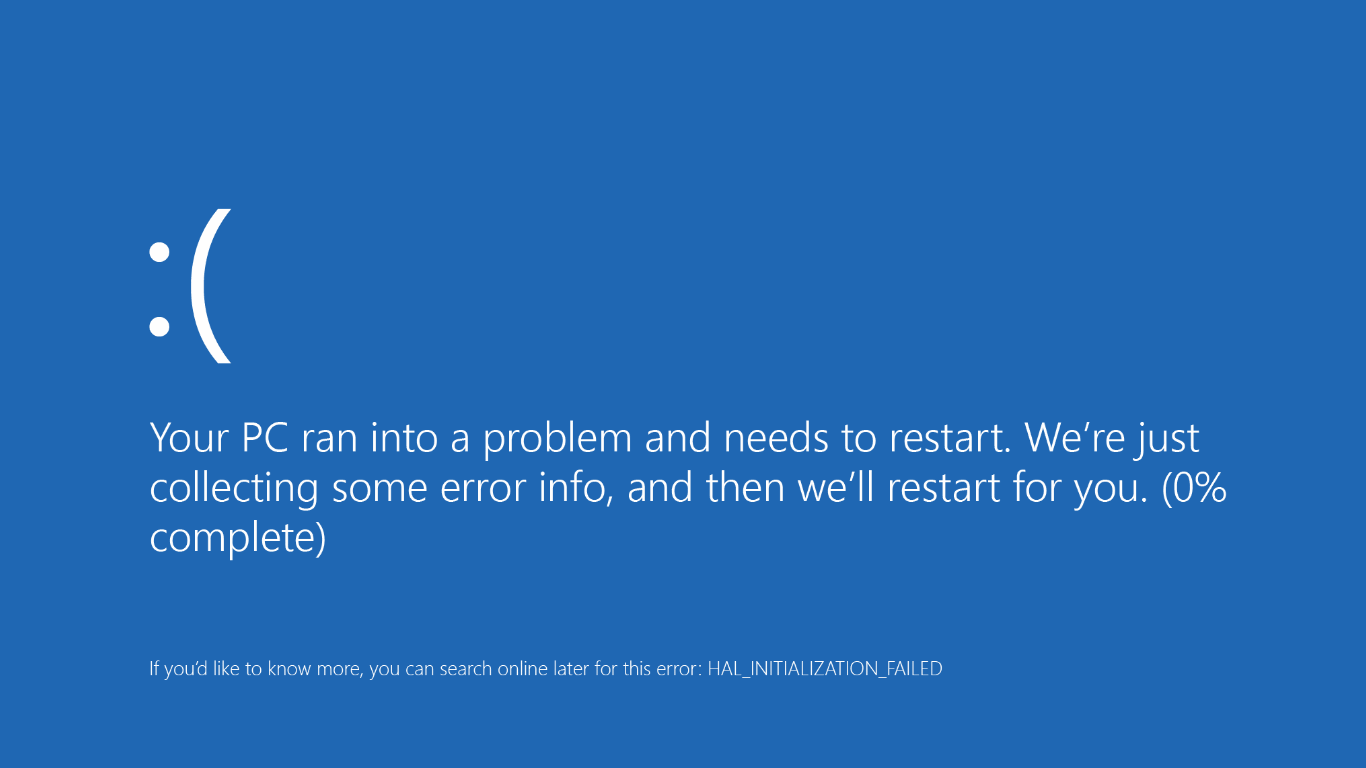
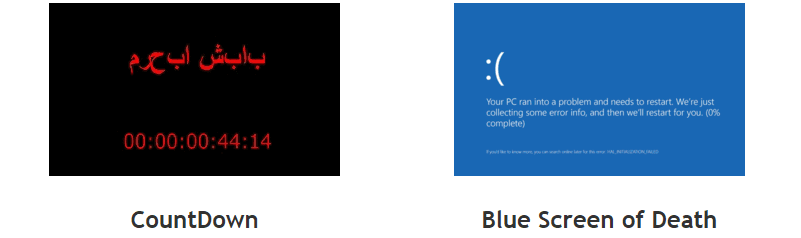
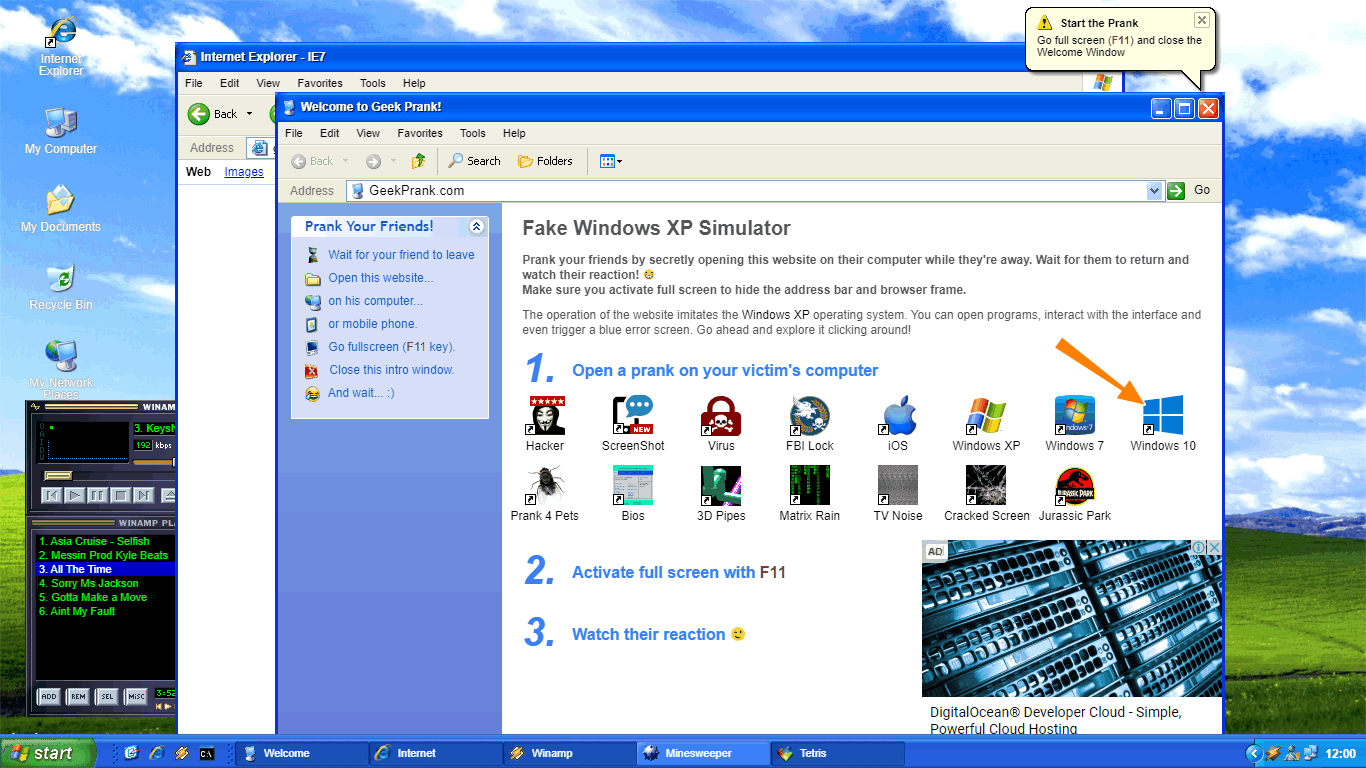
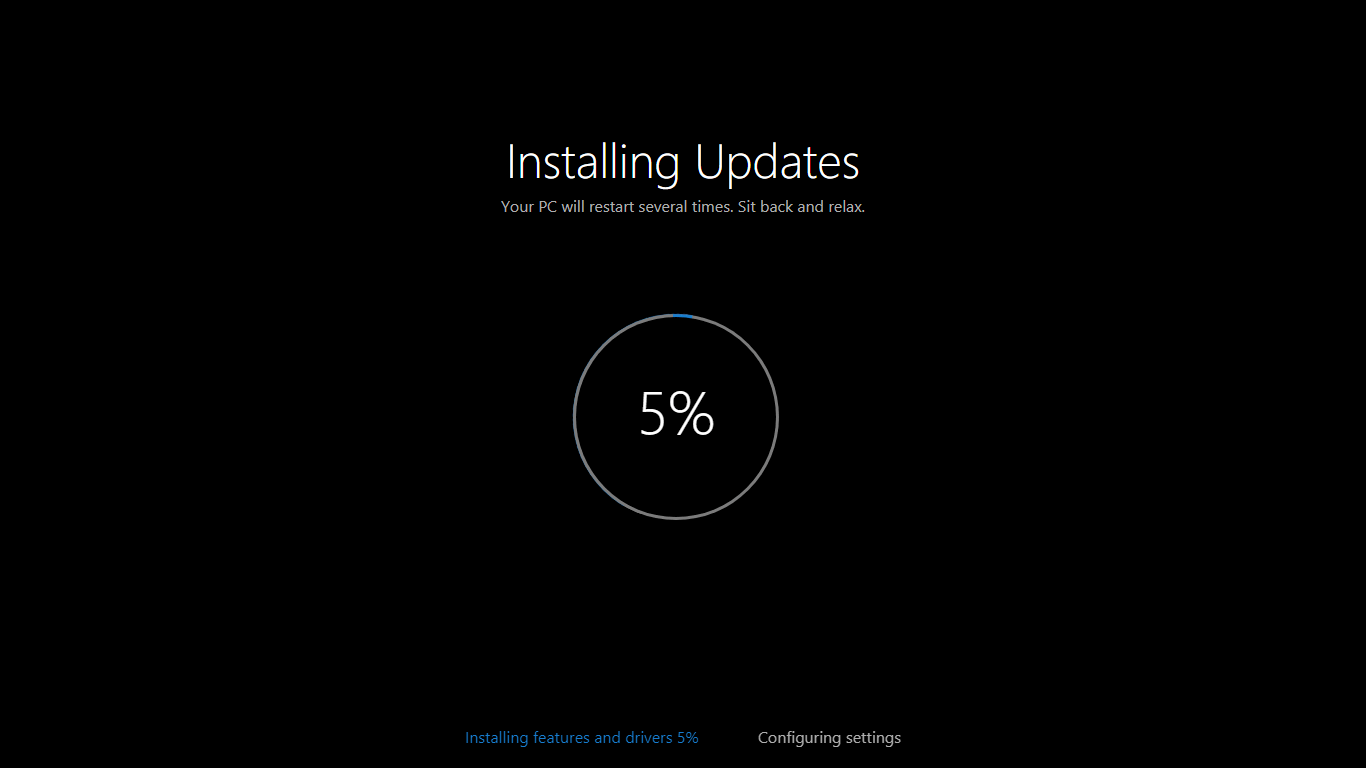
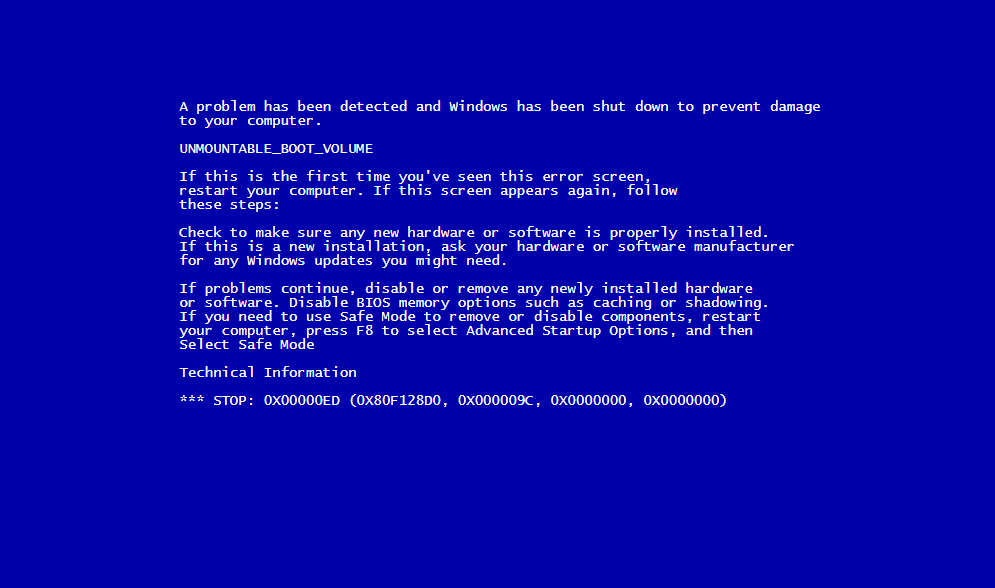

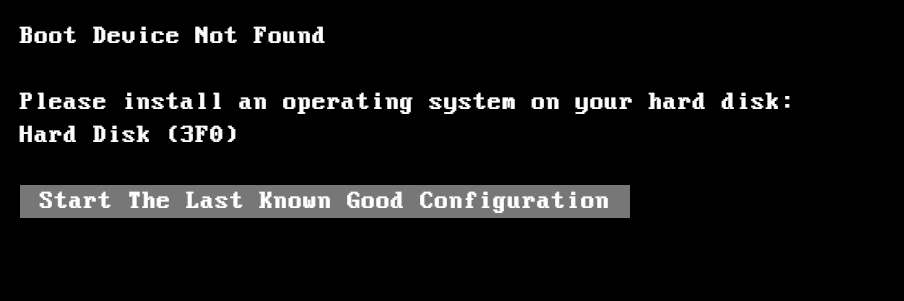




































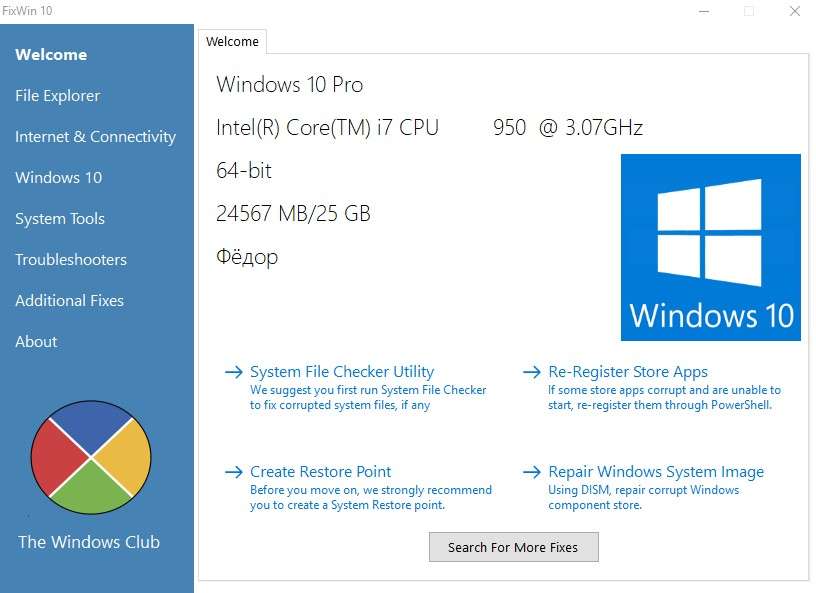
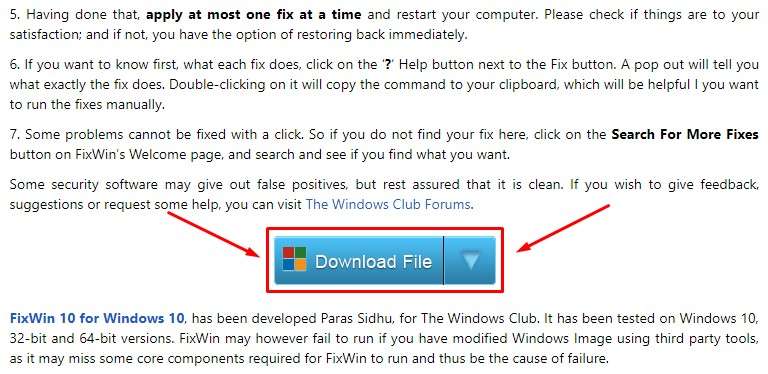

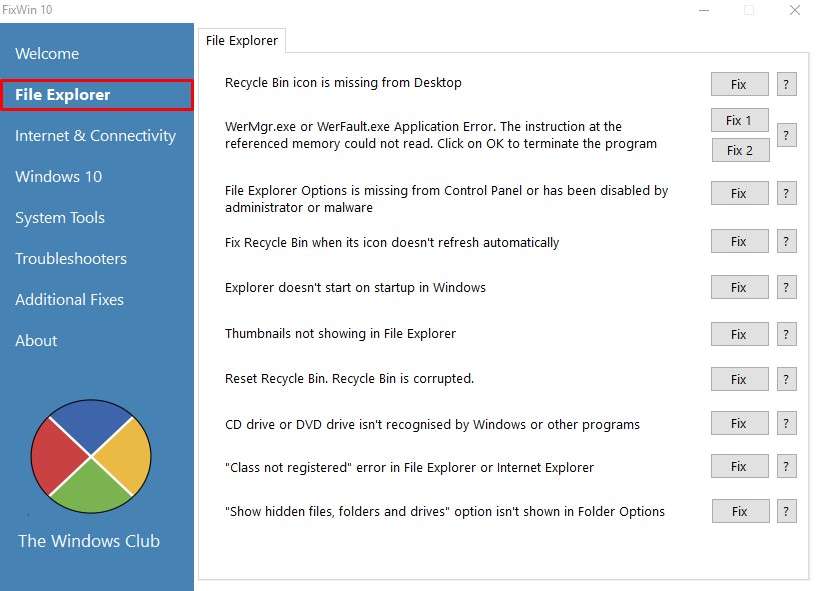
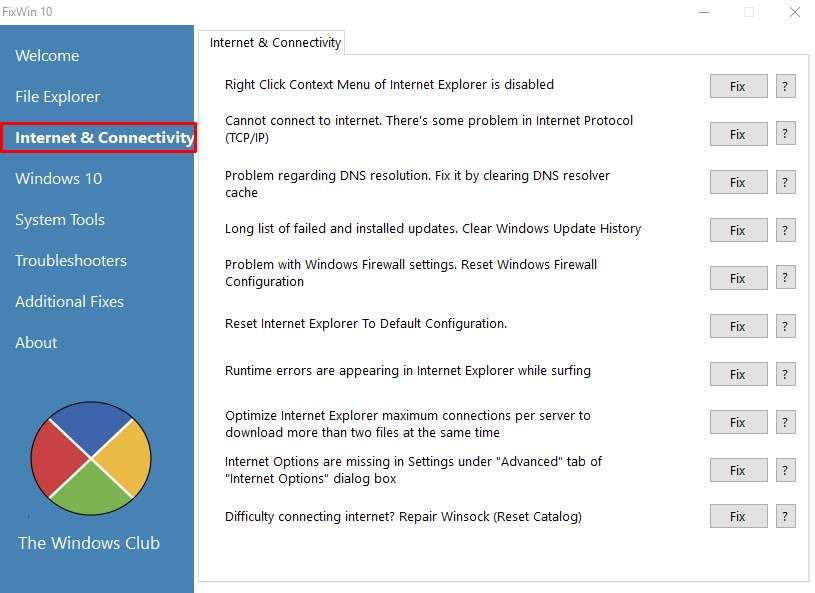
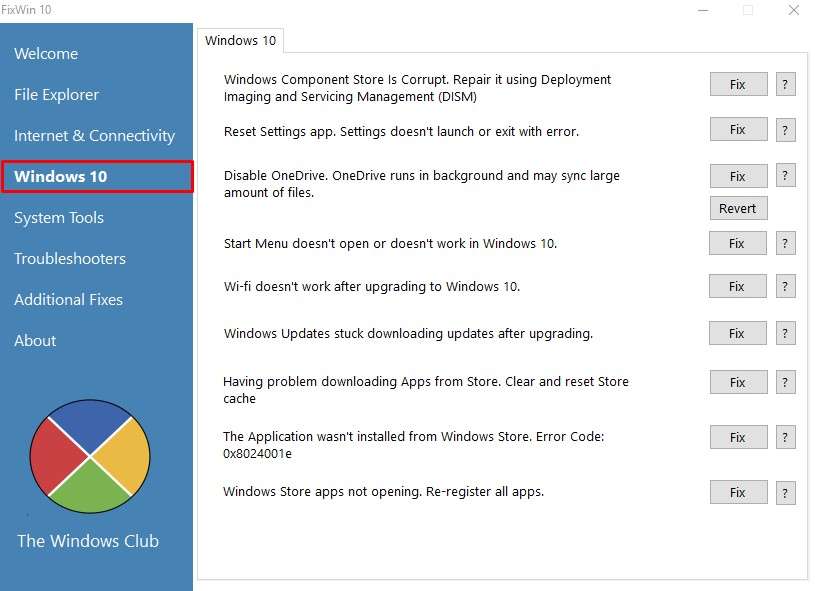
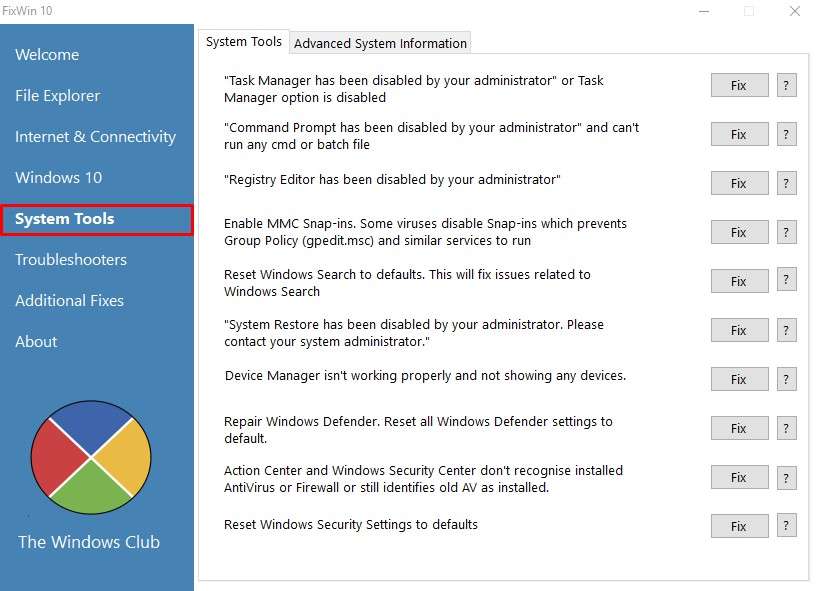
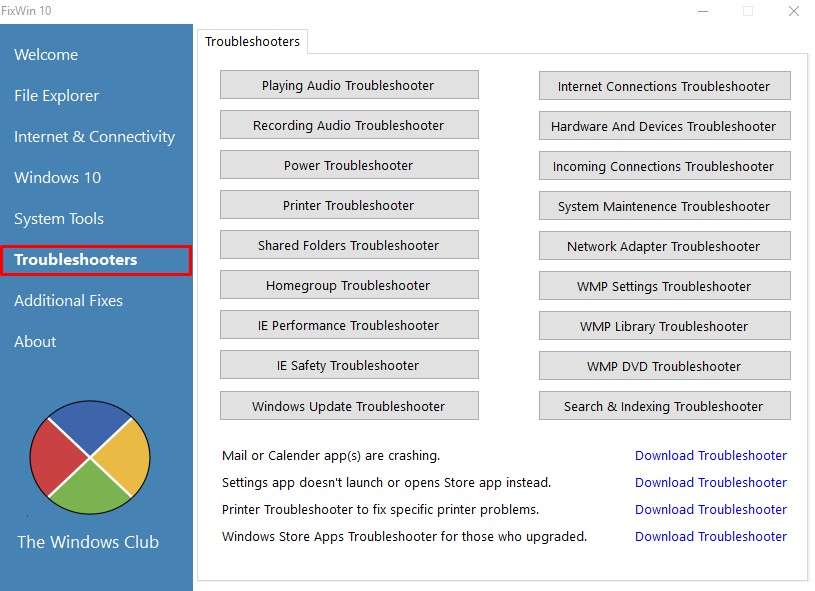
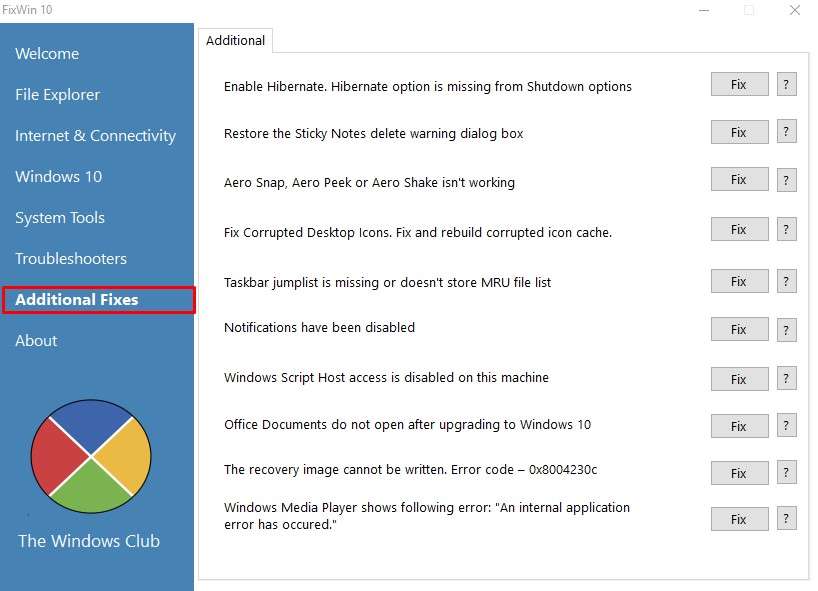




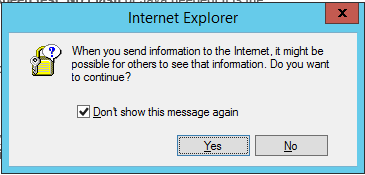
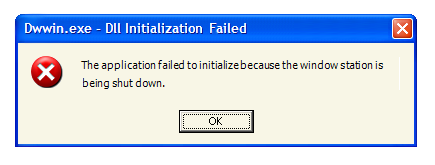

 Film & Animation
Film & Animation

 Приколы
Приколы


